 Über welche Medaille spricht der Titel? Wir sprechen über die Public-Key-Infrastruktur (Public Key Infrastructure - PKI / IEC) auf der Grundlage von Public-Key-Kryptografiestandards (Public Key Cryptography Standards - PKCS)). Die Public-Key-Infrastruktur umfasst viele verschiedene Objekte und Mechanismen für die Arbeit mit ihnen sowie Protokolle für die Objektinteraktion miteinander (z. B. TLS, OCSP). PKI / PKI-Objekte umfassen x509-Zertifikate und Schlüsselpaare (private und öffentliche Schlüssel), signierte und verschlüsselte Dokumente (pkcs # 7, CMS), sichere Container zum Speichern privater Schlüssel (pkcs # 8) und private Zertifikate mit Schlüsseln (pkcs # 8) 12) usw. Die Mechanismen umfassen nicht nur kryptografische Funktionen, mit denen Sie Dokumente mit verschiedenen Algorithmen verschlüsseln und signieren können, sondern auch Funktionen, die die endgültigen PKI-Objekte gemäß den Standards bilden (Zertifikate, Anforderungen, signierte / verschlüsselte Dokumente, Protokollpakete usw. usw.). .P.). Ja, und wie man sich nicht an das zentrale PKI / PKI-Objekt erinnert -Zertifizierungszentrum (CA).
Über welche Medaille spricht der Titel? Wir sprechen über die Public-Key-Infrastruktur (Public Key Infrastructure - PKI / IEC) auf der Grundlage von Public-Key-Kryptografiestandards (Public Key Cryptography Standards - PKCS)). Die Public-Key-Infrastruktur umfasst viele verschiedene Objekte und Mechanismen für die Arbeit mit ihnen sowie Protokolle für die Objektinteraktion miteinander (z. B. TLS, OCSP). PKI / PKI-Objekte umfassen x509-Zertifikate und Schlüsselpaare (private und öffentliche Schlüssel), signierte und verschlüsselte Dokumente (pkcs # 7, CMS), sichere Container zum Speichern privater Schlüssel (pkcs # 8) und private Zertifikate mit Schlüsseln (pkcs # 8) 12) usw. Die Mechanismen umfassen nicht nur kryptografische Funktionen, mit denen Sie Dokumente mit verschiedenen Algorithmen verschlüsseln und signieren können, sondern auch Funktionen, die die endgültigen PKI-Objekte gemäß den Standards bilden (Zertifikate, Anforderungen, signierte / verschlüsselte Dokumente, Protokollpakete usw. usw.). .P.). Ja, und wie man sich nicht an das zentrale PKI / PKI-Objekt erinnert -Zertifizierungszentrum (CA).
Jeder Internetbenutzer verwendet unwissentlich verschiedene PKI / PKI-Mechanismen und -Objekte, z. B. das HTTPS-Protokoll, wenn er auf verschiedene Websites zugreift, seine E-Mails signiert und / oder verschlüsselt oder eine elektronische Signatur im Workflow verwendet.
Die fortschrittlichsten Tools zum Erstellen einer Public-Key-Infrastruktur, PKI / PKI-Softwaretools, sind OpenSSL und Network Security Services (NSS).
OpenSSL ist eine Reihe vollwertiger Open-Source-Kryptografiebibliotheken und -dienstprogramme, die fast alle Low-Level-Hashing-, Verschlüsselungs- und elektronischen Signaturalgorithmen unterstützen und außerdem die meisten gängigen Kryptografiestandards implementieren, einschließlich: Ermöglicht das Erstellen von RSA-, DH-, DSA- und EC-Schlüsseln X.509-Zertifikate, verschlüsseln und signieren Daten und erstellen SSL / TLS-Verbindungen.
Es ist zu beachten, dass die Objekte, mit denen das OpenSSL-Dienstprogramm arbeitet, in Dateien (Zertifikate, Schlüssel) gespeichert sind. Network Security Services (NSS) sind
dieselben vollwertigen Open Source-Kryptografiebibliotheken und -Dienstprogramme .
Der Hauptunterschied zwischen OpenSSL und NSS besteht darin, dass OpenSSL davon ausgeht, dass Zertifikate und Schlüssel in Dateien gespeichert sind, während NSS PKCS # 11- Datenbanken und -Token zum Speichern von Zertifikaten und Schlüsseln verwendet .
Das Wichtigste ist, dass beide Projekte (OpenSSL und NSS) sich strikt an Standards halten und daher keine Probleme auftreten, wenn sie zusammen in verschiedenen Projekten verwendet werden. Ein solches gutes Beispiel für ihr Gemeinwesen kann beispielsweise die Verwendung des HTTPS-Protokolls sein, wenn Sites / Portale auf der Basis von Apache mit mod_ssl auf Basis von OpenSSL erstellt werden und der Zugriff auf diese beispielsweise über Firefox erfolgt, das TLS 1.0 / TLS 1.2 und TLS 1.3 unterstützt durchgeführt mit den NSS-Bibliotheken.
Im Folgenden wird gezeigt, wie die Dienstprogramme OpenSSL und NSS verwendet werden können, um dieselben Probleme zu lösen. In Zukunft kann jeder die Dienstprogramme nach seinen Wünschen nutzen.
Jeder kann sich mit den Bibliotheksfunktionen vertraut machen, indem er sich den Quellcode dieses oder jenes Dienstprogramms ansieht.
Anzeigen von Zertifikaten und anderen in Dateien gespeicherten Entitäten
Das OpenSSL-Paket enthält ein Dienstprogramm - openssl , dessen erster Parameter der Befehl selbst (Standardbefehle) ist, der ausgeführt werden muss:
$ openssl Hilfe
Standard commands
asn1parse ca ciphers cms
crl crl2pkcs7 dgst dhparam
dsa dsaparam ec ecparam
enc engine errstr exit
gendsa genpkey genrsa help
list nseq ocsp passwd
pkcs12 pkcs7 pkcs8 pkey
pkeyparam pkeyutl prime rand
rehash req rsa rsautl
s_client s_server s_time sess_id
smime speed spkac srp
ts verify version x509
Message Digest commands (see the `dgst' command for more details)
blake2b512 blake2s256 gost md2
md4 md5 rmd160 sha1
sha224 sha256 sha384 sha512
Cipher commands (see the `enc' command for more details)
aes-128-cbc aes-128-ecb aes-192-cbc aes-192-ecb
aes-256-cbc aes-256-ecb base64 bf
bf-cbc bf-cfb bf-ecb bf-ofb
camellia-128-cbc camellia-128-ecb camellia-192-cbc camellia-192-ecb
camellia-256-cbc camellia-256-ecb cast cast-cbc
cast5-cbc cast5-cfb cast5-ecb cast5-ofb
des des-cbc des-cfb des-ecb
des-ede des-ede-cbc des-ede-cfb des-ede-ofb
des-ede3 des-ede3-cbc des-ede3-cfb des-ede3-ofb
des-ofb des3 desx idea
idea-cbc idea-cfb idea-ecb idea-ofb
rc2 rc2-40-cbc rc2-64-cbc rc2-cbc
rc2-cfb rc2-ecb rc2-ofb rc4
rc4-40 rc5 rc5-cbc rc5-cfb
rc5-ecb rc5-ofb seed seed-cbc
seed-cfb seed-ecb seed-ofb zlib
$
Wie Sie sehen können, wird bei der Ausführung des Befehls openssl help zusätzlich zur Liste der Befehle selbst eine Liste der unterstützten Hash-Algorithmen und Verschlüsselungsalgorithmen angezeigt (deren Liste die Funktionen für Komprimierung und base64 enthält).
Führen Sie zum Anzeigen des Zertifikats (x509), der Anforderung (req) oder der Zertifikatsperrliste (crl) einfach den folgenden Befehl aus:
openssl x509 [| req | crl] [-nameopt utf8] -inform PEM | DER -noout -in <Dateiname> ...
Zum Beispiel der Befehl:
$openssl x509 -text -nameopt utf8 -inform PEM -noout -in cert.pemzeigt auf dem Computerbildschirm den Inhalt des Zertifikats in technischer Form (x509 -text) an, der in der in certem (base64) (-inform PEM) codierten Datei cert.pem (-in cert.pem) gespeichert ist und Zeichen in utf-8-Codierung (-nameopt) enthält utf8). In diesem Fall wird das Zertifikat selbst in PEM-Codierung nicht auf dem Bildschirm angezeigt (-noout).
Im NSS-Paket macht das Dienstprogramm pp dasselbe .
Das pp-Dienstprogramm ist ein Pretty Print-Dienstprogramm für eine Datei, die eine ASN.1-Struktur in DER- oder PEM-Codierung enthält:
Usage: pp [-t type] [-a] [-i input] [-o output] [-w] [-u], - c - Zertifikat;
- cr - Zertifikatanfrage;
- pk - öffentlicher Schlüssel;
- pk - öffentliche Schlüsseldatei;
- crl - Liste der widerrufenen Zertifikate.
Beachten Sie einen anderen Typ, der für Zertifikate gilt, ci (Zertifikatsidentität). Mit diesem Typ können Sie identifizierende Informationen aus dem Zertifikat abrufen, z. B. Betreff (Eigentümer), Aussteller (Herausgeber), Seriennummer (Seriennummer), Fingerabdruck (SHA-1- und SHA-256-Fingerabdrücke). Das Dienstprogramm openssl für x509 hat ähnliche Parameter.
Standardmäßig wird angenommen, dass alle Objekte DER-codiert sind. Wenn sich die Objekte in PEM-Codierung befinden, muss der Parameter "-a" angegeben werden (analog zum Parameter "-inform PEM" für das Dienstprogramm openssl). Ein weiterer Parameter "-u" wird gesetzt, wenn das Objekt Zeichen in UTF-8-Codierung enthält. Denken Sie daran, dass das Dienstprogramm openssl einen ähnlichen Parameter hat - "-nameopt utf8".
Das NSS-Paket enthält auch ein Dienstprogramm zum Anzeigen der ASN.1-Struktur eines Objekts, ein Analogon zum Dienstprogramm openssl asn1.parse. Dies ist das Dienstprogramm derdump:
$derdump -i < > [-o < >]Aus dem Namen des Dienstprogramms folgt, dass es mit Dateien im DER-codierten Format arbeitet. Aber das ist OK. Das Paket enthält zwei Dienstprogramme, die Dateien von der PEM / BASE64-Codierung in die DER-Codierung konvertieren und umgekehrt. Dies sind die Dienstprogramme atob und btoa.
Führen Sie beispielsweise den folgenden Befehl aus, um ein Zertifikat vom PEM-Format in das DER-Format in OpenSSL zu konvertieren:
$openssl x509 -inform der -in CERT.der -out CERT.pem In NSS würde es so aussehen:
$btoa -in CERT.der -out CERT.pem -w "CERTIFICATE"Die Option "-w" gibt an, welcher Text am Anfang und Ende der Ausgabedatei eingefügt werden soll. In diesem Fall führt "-w CERTIFICATE" zum PEM-Standard OpenSSL-Header und -Anhänger:
-----BEGIN CERTIFICATE-----
< BASE64>
-----END CERTIFICATE----- Sowohl OpenSSL als auch NSS können mit pkcs # 12-Containern arbeiten. Beide ermöglichen nicht nur das Erstellen, sondern auch das Anzeigen des Inhalts des pkcs12-Containers. Wenn Sie jedoch das Dienstprogramm openssl verwenden, müssen Sie zuerst den Container zerlegen und die Zertifikate aus dem Container in separaten Dateien speichern. Danach können Sie sie sicher anzeigen. In NSS kann das Anzeigen des Inhalts eines Containers in einem einzigen Durchgang erfolgen. Verwenden Sie dazu das Dienstprogramm pk12util des folgenden Formulars:
pk12util -l < pkcs12> [-W < pkcs12>] [-d < NSS>] [-h <>]Zum Beispiel:
$ pk12util -l cert_RSA.p12 -W 01234567
Certificate(has private key):
Data:
Version: 3 (0x2)
Serial Number: 3 (0x3)
Signature Algorithm: PKCS #1 SHA-1 With RSA Encryption
Issuer: "CN=CA-RSA"
Validity:
Not Before: Thu May 21 09:50:00 2020
Not After : Fri May 21 16:17:00 2021
Subject: "CN=soft.lissi.ru"
Subject Public Key Info:
Public Key Algorithm: PKCS #1 RSA Encryption
RSA Public Key:
Modulus:
a2:f3:e1:63:fd:4f:60:4e:a9:de:56:37:a6:be:54:f3:
3d:67:9a:68:9e:f1:47:69:e3:3a:10:b0:2e:88:0c:ef:
7c:7f:48:47:6b:c0:75:63:c7:13:23:88:9a:ff:9a:48:
30:6a:a0:52:53:6f:4e:e5:84:c0:a1:b0:50:a2:ab:3d:
f9:62:2c:d8:30:be:19:1b:c9:f4:b8:20:57:a1:8e:5e:
61:8c:a7:50:91:44:61:99:71:40:bb:dc:4c:b7:7c:67:
be:a0:71:26:9f:af:dd:69:63:84:7d:93:3f:92:1b:fb:
d1:78:d7:95:75:42:8e:14:a8:63:e2:7b:7d:ef:c8:74:
35:7c:39:44:82:ad:92:1f:98:0e:91:95:c8:d8:bd:41:
fc:44:7e:4d:f5:94:d1:cc:25:ea:df:69:d7:b1:d7:86:
ad:4d:03:f1:35:65:03:a6:84:f8:26:6e:9b:d3:c9:67:
d5:a5:a4:9e:c7:82:76:28:9f:90:14:f1:16:6a:29:5d:
f8:df:c6:6c:e4:21:0d:6f:c5:87:61:a0:65:e3:97:0f:
96:42:ad:7d:96:79:ef:1d:ab:6c:e3:a0:da:3a:65:d8:
39:69:f3:20:e2:b1:27:fe:cb:4c:8c:0c:f5:76:f2:65:
a0:c7:bb:08:b0:f5:50:c0:96:8a:30:e9:75:f7:56:65
Exponent: 65537 (0x10001)
Signed Extensions:
Name: Certificate Basic Constraints
Critical: True
Data: Is not a CA.
Name: Certificate Key Usage
Usages: Digital Signature
Non-Repudiation
Key Encipherment
Name: Certificate Subject Alt Name
DNS name: "lissi.ru"
Name: Certificate Type
Data: <SSL Server>
Name: Certificate Comment
Comment: "xca certificate"
Signature Algorithm: PKCS #1 SHA-1 With RSA Encryption
Signature:
12:8c:c3:7e:e9:18:5a:d7:ee:f8:10:8b:72:55:ba:ee:
8b:85:6c:aa:e3:de:58:26:a2:da:15:c6:3b:15:d9:82:
6d:02:33:16:cc:0c:84:9d:96:b0:67:d4:63:10:b5:42:
a1:c3:de:cb:40:6f:9b:9b:eb:c1:98:b6:66:55:ae:88:
56:14:02:5c:62:8c:bc:22:97:94:cf:53:da:2e:47:c1:
c6:83:dc:39:6f:0b:b8:39:4e:66:89:a3:9d:51:c6:e3:
bd:fc:9e:f3:7b:02:a4:77:bc:08:4e:89:e6:57:54:5c:
c1:cc:83:93:9e:4e:f5:41:4e:b5:13:bc:64:29:a9:8d:
ce:13:ae:48:6c:21:fc:da:2a:a2:87:67:f8:df:23:53:
08:a3:11:93:69:91:84:40:4b:58:c1:f3:d0:78:dc:33:
f6:a5:a6:6f:ed:39:a9:ec:f3:48:e8:06:09:4c:c3:9f:
9c:0f:58:80:7f:f5:09:40:2a:f1:cf:42:d7:5b:57:62:
99:e7:dc:a5:31:f3:9d:1f:5a:88:c2:30:1b:8c:ec:69:
8b:87:dc:4c:08:9e:70:49:3d:5e:7b:8f:6f:98:50:8b:
0d:b9:8f:c1:7e:9b:1f:c2:76:3a:ca:c5:e3:3d:ea:93:
81:c0:3b:e2:b7:d1:5d:e4:fd:48:d6:1b:8f:96:e2:18
Fingerprint (SHA-256):
D3:38:99:C9:8B:A5:49:96:BC:26:7B:10:1E:2A:7C:4B:55:15:E5:94:47:C6:D0:49:44:2E:48:58:1B:CF:83:7E
Fingerprint (SHA1):
D5:26:80:B7:CE:40:5B:54:85:F6:B2:31:58:C3:3E:9D:A4:3D:C1:F3
Friendly Name: soft.lissi.ru
Certificate:
Data:
Version: 3 (0x2)
Serial Number: 1 (0x1)
Signature Algorithm: PKCS #1 SHA-1 With RSA Encryption
Issuer: "CN=CA-RSA"
Validity:
Not Before: Wed May 20 16:12:00 2020
Not After : Tue May 21 16:12:00 2030
Subject: "CN=CA-RSA"
Subject Public Key Info:
Public Key Algorithm: PKCS #1 RSA Encryption
RSA Public Key:
Modulus:
a3:ca:c1:3b:ac:17:1b:32:69:90:8c:70:3b:95:3e:78:
4c:90:55:27:2a:25:05:16:54:d3:88:69:b0:43:a0:20:
3d:ca:0d:a2:f9:a5:2f:8c:e1:69:b6:df:79:bd:25:7d:
aa:71:2b:f2:9f:82:f1:e7:49:cf:fa:3c:b6:6f:80:09:
b2:ee:d5:18:e3:3d:96:67:38:cb:9c:e8:e5:76:c4:a8:
0b:b9:ad:dd:42:25:c7:da:cf:d4:15:41:bf:b0:0e:4f:
d1:9c:b7:d0:b1:32:a0:c7:14:67:ba:a2:9a:e7:23:26:
d7:7e:32:d9:5d:15:47:9e:4b:b0:b1:8b:04:38:1e:c3:
b2:fc:17:fe:8e:d1:cb:de:de:fd:13:17:b3:0e:5b:58:
e1:37:c7:12:32:b6:94:82:77:b8:4c:87:99:c6:c3:7d:
51:ed:3c:41:73:31:aa:13:de:26:84:e7:f7:a9:34:e9:
b3:9e:7d:aa:91:65:79:a7:14:9d:fc:45:42:de:e6:43:
9d:67:96:94:66:38:0b:2e:32:0a:4d:c3:3d:14:b9:06:
6b:e0:92:e2:35:0c:8f:78:7f:2c:ad:ec:dc:67:66:0b:
8c:47:82:c5:0e:39:a5:35:75:b5:fb:7f:2d:07:97:ef:
15:d8:fc:d4:72:6a:da:32:86:9e:64:ea:4a:e3:37:5b
Exponent: 65537 (0x10001)
Signed Extensions:
Name: Certificate Basic Constraints
Critical: True
Data: Is a CA with no maximum path length.
Name: Certificate Key Usage
Usages: Certificate Signing
CRL Signing
Name: Certificate Type
Data: <SSL CA,S/MIME CA,ObjectSigning CA>
Name: Certificate Comment
Comment: "xca certificate"
Signature Algorithm: PKCS #1 SHA-1 With RSA Encryption
Signature:
24:90:ac:91:3f:13:f6:1a:d4:3c:1b:de:33:e1:4a:0c:
d8:27:a0:00:d2:43:c8:1b:13:90:93:d3:d2:f0:fe:79:
da:14:fd:34:2e:3a:f4:fc:c8:71:c9:4f:0d:65:c0:fd:
40:04:92:ef:7e:72:35:09:4a:08:1e:ed:21:53:06:03:
73:f9:13:e7:a3:9c:e2:17:9c:25:b2:a5:f9:dc:07:7d:
32:9f:cd:82:85:6c:26:79:dd:ee:e7:31:4e:10:55:19:
d6:ac:1e:70:39:01:d2:37:00:3b:41:de:a9:c2:bd:bf:
b4:c1:f8:8d:bd:d4:6b:95:6d:53:f3:17:76:40:d4:05:
a4:1e:69:e8:54:92:91:bf:89:b6:ba:45:c5:14:89:bb:
f4:44:cf:91:ca:16:44:55:86:8f:b9:37:4e:9e:9e:04:
cd:48:e7:57:ec:c8:e2:72:f3:df:34:49:0a:9b:3f:67:
a4:01:dd:f3:a3:bb:ec:b5:b8:20:f5:7e:45:8e:ae:53:
7e:b8:92:38:0a:b7:41:8e:81:15:ab:72:42:f7:37:4a:
6d:d7:4f:aa:0a:99:ee:9b:49:16:54:03:42:d6:fe:c1:
ee:63:71:28:b1:84:c2:e6:d4:7b:f6:10:4c:a0:7a:39:
9d:03:30:ff:78:24:ce:5b:ac:fe:ac:6d:f6:61:77:a6
Fingerprint (SHA-256):
AA:1F:B9:29:D2:F9:CC:AB:3D:F7:8C:26:26:4B:51:A3:71:01:1A:94:F8:FE:47:1D:BD:E3:72:DD:63:17:FE:6C
Fingerprint (SHA1):
B3:7A:A1:65:01:E2:A0:09:F4:55:17:EC:40:88:5C:42:9A:45:F5:36
Key(shrouded):
Friendly Name: soft.lissi.ru
Encryption algorithm: PKCS #12 V2 PBE With SHA-1 And 3KEY Triple DES-CBC
Parameters:
Salt:
08:0b:8d:be:fa:fc:a5:a3
Iteration Count: 2048 (0x800)
$Das Dienstprogramm ist praktisch, aber nicht ohne eine Fliege in der Salbe. Die Fliege in der Salbe ist, dass russische Buchstaben, oder besser UTF-8-Codierung, als Punkte angezeigt werden (.....). Und wenn das pp-Dienstprogramm den Parameter -u hat (utf-8-Codierung ist vorhanden), haben sie es hier vergessen (wir werden dies erneut sehen, wenn wir das Dienstprogramm certutil in Betracht ziehen). Es ist nicht schwer, dies zu beheben: Es reicht aus, der Funktion P12U_ListPKCS12File in der Datei pk12util.c eine Zeile hinzuzufügen:
PRIntn
P12U_ListPKCS12File(char *in_file, PK11SlotInfo *slot,
secuPWData *slotPw, secuPWData *p12FilePw)
{
SEC_PKCS12DecoderContext *p12dcx = NULL;
SECItem uniPwitem = { 0 };
SECStatus rv = SECFailure;
const SEC_PKCS12DecoderItem *dip;
/* UTF-8*/
SECU_EnableUtf8Display(PR_TRUE);
. . . . .
}
Danach gibt es keine Probleme mehr mit russischen Buchstaben.
$ pk12util -l 1000.p12 -d "." -W 01234567
Certificate(has private key):
Data:
Version: 3 (0x2)
Serial Number: 4096 (0x1000)
Signature Algorithm: PKCS #1 SHA-256 With RSA Encryption
Issuer: «E=ca@test.ru,OGRN=1111111111111,INN=222222222222,CN=
,OU=
,O= ,STR
EET=». , . 0",L=,ST=
,C=RU"
Validity:
Not Before: Tue Jul 07 08:40:14 2020
Not After: Fri Aug 06 08:40:14 2021
Subject: «E=test@rsa.ru,CN= »
Subject Public Key Info:
Public Key Algorithm: PKCS #1 RSA Encryption
RSA Public Key:
Modulus:
9a:9f:6c:60:94:f7:ec:f7:94:b3:51:01:e2:1a:c5:25:
28:bb:02:77:49:52:4d:99:8a:6e:26:12:55:8f:71:34:
04:da:39:24:f9:b4:6b:d0:0a:42:27:1b:b2:d7:9b:d9:
c3:76:b0:e0:1c:7c:21:ce:79:9f:d5:2b:17:63:cb:94:
5b:d9:b2:53:ff:b9:bf:4f:3d:cf:b7:8d:8a:37:ba:02:
8c:da:d2:0d:fd:46:5b:45:1d:95:64:07:6e:fa:88:0d:
a4:bd:b3:4a:ed:99:f1:fd:73:c5:b6:05:a0:e5:ee:6b:
c3:83:5b:d0:64:05:77:6a:18:d8:c8:28:a1:d0:06:41:
23:0d:bb:87:8a:77:14:fb:6c:5d:af:db:2b:0b:11:a3:
16:1b:2b:05:18:26:a9:b5:00:4a:40:da:b3:05:aa:2a:
67:c0:18:0d:03:f7:d2:b9:ba:7c:36:f9:95:2e:56:81:
a3:09:99:5e:20:10:95:38:10:c9:c1:6f:c3:6c:a6:1b:
78:51:c6:e4:4f:11:bc:c0:22:4b:ca:59:16:f2:45:95:
0d:fd:7b:46:cf:c7:ac:1c:3d:d7:26:fc:ad:80:3e:2c:
21:93:29:32:a6:79:e2:a8:c6:e9:5e:45:34:d3:38:57:
8f:cd:95:5e:91:09:84:34:21:d2:16:29:69:75:4d:a3
Exponent: 65537 (0x10001)
Signed Extensions:
Name: Certificate Basic Constraints
Critical: True
Data: Is not a CA.
Name: Certificate Key Usage
Usages: Digital Signature
Key Encipherment
Key Agreement
Name: Certificate Type
Data: <SSL Client,S/MIME>
Name: Extended Key Usage
TLS Web Client Authentication Certificate
E-Mail Protection Certificate
Name: Certificate Subject Key ID
Data:
26:a1:b3:98:1c:fe:62:ba:23:81:96:37:3f:08:bd:70:
d6:f2:b1:46
Name: Certificate Authority Key Identifier
Key ID:
0a:b6:f6:87:64:1d:8e:b3:63:08:29:9f:21:59:ad:47:
d8:ea:07:f4
Issuer:
Directory Name: «E=ca@test.ru,OGRN=1111111111111,INN=22222222
2222,CN= ,OU=
,O=
,STREET=».
, . 0",L=,ST=
,C=RU"
Serial Number:
00:a2:9b:22:32:3e:a7:3d:d8
Name: Certificate Subject Alt Name
RFC822 Name: «test@rsa.ru»
Name: Certificate Issuer Alt Name
Error: Parsing extension: Certificate extension value is invalid.
Data: Sequence {
}
Signature Algorithm: PKCS #1 SHA-256 With RSA Encryption
Signature:
2f:75:7e:71:9e:15:5c:97:fe:a2:e1:2a:52:39:56:55:
e0:62:60:bc:5f:6d:c2:b6:ec:cd:8b:10:b3:b1:3f:e5:
d6:d1:5f:a5:fa:61:c1:ce:3e:db:6a:2f:b2:13:46:8d:
67:cf:18:09:61:97:01:45:bc:99:bb:0c:d6:0a:a3:03:
87:0a:8e:10:3a:d5:e3:94:6d:4a:24:fa:c3:40:0b:43:
c2:3b:00:56:06:c4:d2:fc:b2:7e:e9:00:e5:2f:4b:e2:
3a:91:49:ce:f8:c3:60:ec:01:74:d8:1a:3b:af:e6:f6:
91:db:c5:f1:d7:de:be:18:38:47:41:8a:e2:ef:80:91:
10:54:41:ae:55:22:6f:d7:8c:fa:46:b6:b6:2a:ee:6a:
0c:c9:03:18:af:4e:93:6c:61:f3:b4:78:0c:61:93:f1:
d8:1b:00:c3:e5:29:9a:08:0a:f8:31:67:88:3d:c3:88:
7a:60:c0:c4:52:94:25:56:e5:a3:df:7d:58:c5:df:9a:
c7:22:7e:2c:f6:fb:2c:bf:b7:7f:c5:ca:2b:0f:8c:20:
77:b9:1f:e0:62:5a:3d:d4:6f:12:ea:c8:51:67:a5:75:
ad:e9:ac:9e:4e:2e:2d:34:80:e7:d8:64:f6:8f:2f:33:
32:1f:8b:bc:9c:e8:77:4a:ee:7b:84:31:ec:28:e9:70
Fingerprint (SHA-256):
96:F4:A5:FA:6D:8A:F8:7E:A6:10:49:BD:43:34:C1:92:C6:7D:FF:63:41:8E:69:C0:AC:34:6B:CB:63:7B:56:31
Fingerprint (SHA1):
B6:91:9B:C6:7A:45:9C:92:FD:E7:C7:33:00:FA:91:DF:7D:5F:00:21
Friendly Name:
Certificate:
Data:
Version: 3 (0x2)
Serial Number:
00:a2:9b:22:32:3e:a7:3d:d8
Signature Algorithm: PKCS #1 SHA-256 With RSA Encryption
Issuer: «E=ca@test.ru,OGRN=1111111111111,INN=222222222222,CN=
,OU=
,O= ,STR
EET=». , . 0",L=,ST=
,C=RU"
Validity:
Not Before: Tue Jul 07 08:08:11 2020
Not After: Fri Jul 05 08:08:11 2030
Subject: «E=ca@test.ru,OGRN=1111111111111,INN=222222222222,CN=
,OU=
,O= ,STR
EET=». , . 0",L=,ST=
,C=RU"
Subject Public Key Info:
Public Key Algorithm: PKCS #1 RSA Encryption
RSA Public Key:
Modulus:
e7:08:ed:83:08:10:7b:48:56:37:8b:e2:4a:31:1a:7b:
0d:4e:d2:a2:67:d7:04:60:a0:09:db:06:64:21:01:4e:
0d:41:d8:61:15:c6:58:83:66:7e:6b:65:72:0d:2b:c3:
50:26:11:04:82:4b:1a:12:d0:dc:e1:13:1c:76:69:0f:
c2:59:e2:5d:60:6d:fe:8a:48:fa:8b:1e:05:07:34:6d:
8a:e3:76:23:42:9e:7b:64:0b:6a:fb:36:63:31:96:df:
ed:d3:e8:7c:6e:39:d4:7d:da:b8:f4:ec:53:57:60:f1:
d8:a4:3a:3f:3b:4a:63:6c:2a:55:90:21:15:23:4a:37:
21:31:a0:c4:bb:84:0d:96:18:3c:3b:ba:92:e3:e2:17:
56:e5:d9:8c:58:24:8a:a3:53:b6:4f:02:4d:30:a6:0f:
34:ad:20:cf:6f:03:ca:23:1e:d3:15:bc:80:09:d8:1e:
90:07:da:90:a9:34:9e:6e:ed:6b:10:b7:a1:a4:a9:b4:
04:ac:6a:40:d8:00:52:d6:6a:28:f2:8c:c6:84:81:8a:
cd:63:a6:53:82:d2:4e:11:ec:94:81:d7:9c:79:8a:30:
9c:40:75:4d:d9:88:0b:cc:a4:0c:5d:6d:23:a6:ac:56:
8c:49:d9:1f:2b:63:cb:50:fc:a3:e0:3e:35:4e:f4:03
Exponent: 65537 (0x10001)
Signed Extensions:
Name: Certificate Basic Constraints
Critical: True
Data: Is a CA with no maximum path length.
Name: Certificate Subject Key ID
Data:
0a:b6:f6:87:64:1d:8e:b3:63:08:29:9f:21:59:ad:47:
d8:ea:07:f4
Signature Algorithm: PKCS #1 SHA-256 With RSA Encryption
Signature:
17:7d:29:dc:4d:6e:4c:99:7a:bc:b2:2a:a5:80:f9:5f:
0c:60:00:2b:f3:f4:ef:19:d7:ed:56:07:5d:24:e1:b3:
f6:43:e2:05:9b:75:ce:cd:cf:27:1e:1c:cd:d8:cc:43:
77:16:04:7e:8a:dd:89:c4:b2:75:ae:f4:84:23:53:18:
fe:be:c5:1d:40:55:aa:91:9f:f5:96:06:5d:07:22:a8:
1c:b9:29:c4:49:2e:75:10:75:22:95:36:16:58:2f:77:
f5:fa:6d:de:c4:67:ca:f3:e1:98:51:b4:ba:b7:2a:7f:
06:db:33:5a:a6:bb:53:57:f4:18:93:16:9c:0e:43:d0:
46:e6:84:55:bb:ff:68:fe:fa:32:d5:23:2a:d5:65:9b:
d9:63:45:6b:53:71:64:dd:da:e1:40:fa:89:30:b1:73:
8b:f8:7c:3c:2f:72:24:ad:e8:5c:07:89:2f:3a:0d:37:
48:29:1f:0d:5f:9e:11:73:56:b8:d9:24:eb:2d:2e:18:
c7:9b:90:62:09:20:61:75:b9:a1:9a:3f:99:34:8e:06:
30:ce:7d:60:42:7d:e0:14:f2:88:f2:41:a0:46:4d:55:
17:d4:c2:15:64:c9:3e:f5:cc:0a:41:f7:c0:d0:94:96:
ea:64:e0:45:3a:e0:a3:d6:22:a9:d1:e3:c4:51:e8:96
Fingerprint (SHA-256):
F5:DF:15:79:5E:1E:41:84:96:8C:8C:CA:37:0C:A6:BB:C3:21:AE:3D:32:42:8C:63:C2:64:BA:0A:74:DC:37:F8
Fingerprint (SHA1):
CF:C6:B9:D4:3C:16:6F:31:91:2A:09:2F:FE:4C:57:89:0F:5A:F1:DB
Friendly Name:
Key(shrouded):
Friendly Name:
Encryption algorithm: PKCS #12 V2 PBE With SHA-1 And 3KEY Triple DES-CBC
Parameters:
Salt:
c4:fa:4a:6a:4f:54:a1:7a
Iteration Count: 2048 (0x800)
$
Certificate(has private key):
Data:
Version: 3 (0x2)
Serial Number: 4096 (0x1000)
Signature Algorithm: PKCS #1 SHA-256 With RSA Encryption
Issuer: «E=ca@test.ru,OGRN=1111111111111,INN=222222222222,CN=
,OU=
,O= ,STR
EET=». , . 0",L=,ST=
,C=RU"
Validity:
Not Before: Tue Jul 07 08:40:14 2020
Not After: Fri Aug 06 08:40:14 2021
Subject: «E=test@rsa.ru,CN= »
Subject Public Key Info:
Public Key Algorithm: PKCS #1 RSA Encryption
RSA Public Key:
Modulus:
9a:9f:6c:60:94:f7:ec:f7:94:b3:51:01:e2:1a:c5:25:
28:bb:02:77:49:52:4d:99:8a:6e:26:12:55:8f:71:34:
04:da:39:24:f9:b4:6b:d0:0a:42:27:1b:b2:d7:9b:d9:
c3:76:b0:e0:1c:7c:21:ce:79:9f:d5:2b:17:63:cb:94:
5b:d9:b2:53:ff:b9:bf:4f:3d:cf:b7:8d:8a:37:ba:02:
8c:da:d2:0d:fd:46:5b:45:1d:95:64:07:6e:fa:88:0d:
a4:bd:b3:4a:ed:99:f1:fd:73:c5:b6:05:a0:e5:ee:6b:
c3:83:5b:d0:64:05:77:6a:18:d8:c8:28:a1:d0:06:41:
23:0d:bb:87:8a:77:14:fb:6c:5d:af:db:2b:0b:11:a3:
16:1b:2b:05:18:26:a9:b5:00:4a:40:da:b3:05:aa:2a:
67:c0:18:0d:03:f7:d2:b9:ba:7c:36:f9:95:2e:56:81:
a3:09:99:5e:20:10:95:38:10:c9:c1:6f:c3:6c:a6:1b:
78:51:c6:e4:4f:11:bc:c0:22:4b:ca:59:16:f2:45:95:
0d:fd:7b:46:cf:c7:ac:1c:3d:d7:26:fc:ad:80:3e:2c:
21:93:29:32:a6:79:e2:a8:c6:e9:5e:45:34:d3:38:57:
8f:cd:95:5e:91:09:84:34:21:d2:16:29:69:75:4d:a3
Exponent: 65537 (0x10001)
Signed Extensions:
Name: Certificate Basic Constraints
Critical: True
Data: Is not a CA.
Name: Certificate Key Usage
Usages: Digital Signature
Key Encipherment
Key Agreement
Name: Certificate Type
Data: <SSL Client,S/MIME>
Name: Extended Key Usage
TLS Web Client Authentication Certificate
E-Mail Protection Certificate
Name: Certificate Subject Key ID
Data:
26:a1:b3:98:1c:fe:62:ba:23:81:96:37:3f:08:bd:70:
d6:f2:b1:46
Name: Certificate Authority Key Identifier
Key ID:
0a:b6:f6:87:64:1d:8e:b3:63:08:29:9f:21:59:ad:47:
d8:ea:07:f4
Issuer:
Directory Name: «E=ca@test.ru,OGRN=1111111111111,INN=22222222
2222,CN= ,OU=
,O=
,STREET=».
, . 0",L=,ST=
,C=RU"
Serial Number:
00:a2:9b:22:32:3e:a7:3d:d8
Name: Certificate Subject Alt Name
RFC822 Name: «test@rsa.ru»
Name: Certificate Issuer Alt Name
Error: Parsing extension: Certificate extension value is invalid.
Data: Sequence {
}
Signature Algorithm: PKCS #1 SHA-256 With RSA Encryption
Signature:
2f:75:7e:71:9e:15:5c:97:fe:a2:e1:2a:52:39:56:55:
e0:62:60:bc:5f:6d:c2:b6:ec:cd:8b:10:b3:b1:3f:e5:
d6:d1:5f:a5:fa:61:c1:ce:3e:db:6a:2f:b2:13:46:8d:
67:cf:18:09:61:97:01:45:bc:99:bb:0c:d6:0a:a3:03:
87:0a:8e:10:3a:d5:e3:94:6d:4a:24:fa:c3:40:0b:43:
c2:3b:00:56:06:c4:d2:fc:b2:7e:e9:00:e5:2f:4b:e2:
3a:91:49:ce:f8:c3:60:ec:01:74:d8:1a:3b:af:e6:f6:
91:db:c5:f1:d7:de:be:18:38:47:41:8a:e2:ef:80:91:
10:54:41:ae:55:22:6f:d7:8c:fa:46:b6:b6:2a:ee:6a:
0c:c9:03:18:af:4e:93:6c:61:f3:b4:78:0c:61:93:f1:
d8:1b:00:c3:e5:29:9a:08:0a:f8:31:67:88:3d:c3:88:
7a:60:c0:c4:52:94:25:56:e5:a3:df:7d:58:c5:df:9a:
c7:22:7e:2c:f6:fb:2c:bf:b7:7f:c5:ca:2b:0f:8c:20:
77:b9:1f:e0:62:5a:3d:d4:6f:12:ea:c8:51:67:a5:75:
ad:e9:ac:9e:4e:2e:2d:34:80:e7:d8:64:f6:8f:2f:33:
32:1f:8b:bc:9c:e8:77:4a:ee:7b:84:31:ec:28:e9:70
Fingerprint (SHA-256):
96:F4:A5:FA:6D:8A:F8:7E:A6:10:49:BD:43:34:C1:92:C6:7D:FF:63:41:8E:69:C0:AC:34:6B:CB:63:7B:56:31
Fingerprint (SHA1):
B6:91:9B:C6:7A:45:9C:92:FD:E7:C7:33:00:FA:91:DF:7D:5F:00:21
Friendly Name:
Certificate:
Data:
Version: 3 (0x2)
Serial Number:
00:a2:9b:22:32:3e:a7:3d:d8
Signature Algorithm: PKCS #1 SHA-256 With RSA Encryption
Issuer: «E=ca@test.ru,OGRN=1111111111111,INN=222222222222,CN=
,OU=
,O= ,STR
EET=». , . 0",L=,ST=
,C=RU"
Validity:
Not Before: Tue Jul 07 08:08:11 2020
Not After: Fri Jul 05 08:08:11 2030
Subject: «E=ca@test.ru,OGRN=1111111111111,INN=222222222222,CN=
,OU=
,O= ,STR
EET=». , . 0",L=,ST=
,C=RU"
Subject Public Key Info:
Public Key Algorithm: PKCS #1 RSA Encryption
RSA Public Key:
Modulus:
e7:08:ed:83:08:10:7b:48:56:37:8b:e2:4a:31:1a:7b:
0d:4e:d2:a2:67:d7:04:60:a0:09:db:06:64:21:01:4e:
0d:41:d8:61:15:c6:58:83:66:7e:6b:65:72:0d:2b:c3:
50:26:11:04:82:4b:1a:12:d0:dc:e1:13:1c:76:69:0f:
c2:59:e2:5d:60:6d:fe:8a:48:fa:8b:1e:05:07:34:6d:
8a:e3:76:23:42:9e:7b:64:0b:6a:fb:36:63:31:96:df:
ed:d3:e8:7c:6e:39:d4:7d:da:b8:f4:ec:53:57:60:f1:
d8:a4:3a:3f:3b:4a:63:6c:2a:55:90:21:15:23:4a:37:
21:31:a0:c4:bb:84:0d:96:18:3c:3b:ba:92:e3:e2:17:
56:e5:d9:8c:58:24:8a:a3:53:b6:4f:02:4d:30:a6:0f:
34:ad:20:cf:6f:03:ca:23:1e:d3:15:bc:80:09:d8:1e:
90:07:da:90:a9:34:9e:6e:ed:6b:10:b7:a1:a4:a9:b4:
04:ac:6a:40:d8:00:52:d6:6a:28:f2:8c:c6:84:81:8a:
cd:63:a6:53:82:d2:4e:11:ec:94:81:d7:9c:79:8a:30:
9c:40:75:4d:d9:88:0b:cc:a4:0c:5d:6d:23:a6:ac:56:
8c:49:d9:1f:2b:63:cb:50:fc:a3:e0:3e:35:4e:f4:03
Exponent: 65537 (0x10001)
Signed Extensions:
Name: Certificate Basic Constraints
Critical: True
Data: Is a CA with no maximum path length.
Name: Certificate Subject Key ID
Data:
0a:b6:f6:87:64:1d:8e:b3:63:08:29:9f:21:59:ad:47:
d8:ea:07:f4
Signature Algorithm: PKCS #1 SHA-256 With RSA Encryption
Signature:
17:7d:29:dc:4d:6e:4c:99:7a:bc:b2:2a:a5:80:f9:5f:
0c:60:00:2b:f3:f4:ef:19:d7:ed:56:07:5d:24:e1:b3:
f6:43:e2:05:9b:75:ce:cd:cf:27:1e:1c:cd:d8:cc:43:
77:16:04:7e:8a:dd:89:c4:b2:75:ae:f4:84:23:53:18:
fe:be:c5:1d:40:55:aa:91:9f:f5:96:06:5d:07:22:a8:
1c:b9:29:c4:49:2e:75:10:75:22:95:36:16:58:2f:77:
f5:fa:6d:de:c4:67:ca:f3:e1:98:51:b4:ba:b7:2a:7f:
06:db:33:5a:a6:bb:53:57:f4:18:93:16:9c:0e:43:d0:
46:e6:84:55:bb:ff:68:fe:fa:32:d5:23:2a:d5:65:9b:
d9:63:45:6b:53:71:64:dd:da:e1:40:fa:89:30:b1:73:
8b:f8:7c:3c:2f:72:24:ad:e8:5c:07:89:2f:3a:0d:37:
48:29:1f:0d:5f:9e:11:73:56:b8:d9:24:eb:2d:2e:18:
c7:9b:90:62:09:20:61:75:b9:a1:9a:3f:99:34:8e:06:
30:ce:7d:60:42:7d:e0:14:f2:88:f2:41:a0:46:4d:55:
17:d4:c2:15:64:c9:3e:f5:cc:0a:41:f7:c0:d0:94:96:
ea:64:e0:45:3a:e0:a3:d6:22:a9:d1:e3:c4:51:e8:96
Fingerprint (SHA-256):
F5:DF:15:79:5E:1E:41:84:96:8C:8C:CA:37:0C:A6:BB:C3:21:AE:3D:32:42:8C:63:C2:64:BA:0A:74:DC:37:F8
Fingerprint (SHA1):
CF:C6:B9:D4:3C:16:6F:31:91:2A:09:2F:FE:4C:57:89:0F:5A:F1:DB
Friendly Name:
Key(shrouded):
Friendly Name:
Encryption algorithm: PKCS #12 V2 PBE With SHA-1 And 3KEY Triple DES-CBC
Parameters:
Salt:
c4:fa:4a:6a:4f:54:a1:7a
Iteration Count: 2048 (0x800)
$
Beim Erstellen eines PKCS # 12-Containers mit dem Dienstprogramm openssl haben wir die grafische Shell CAFL63 verwendet :
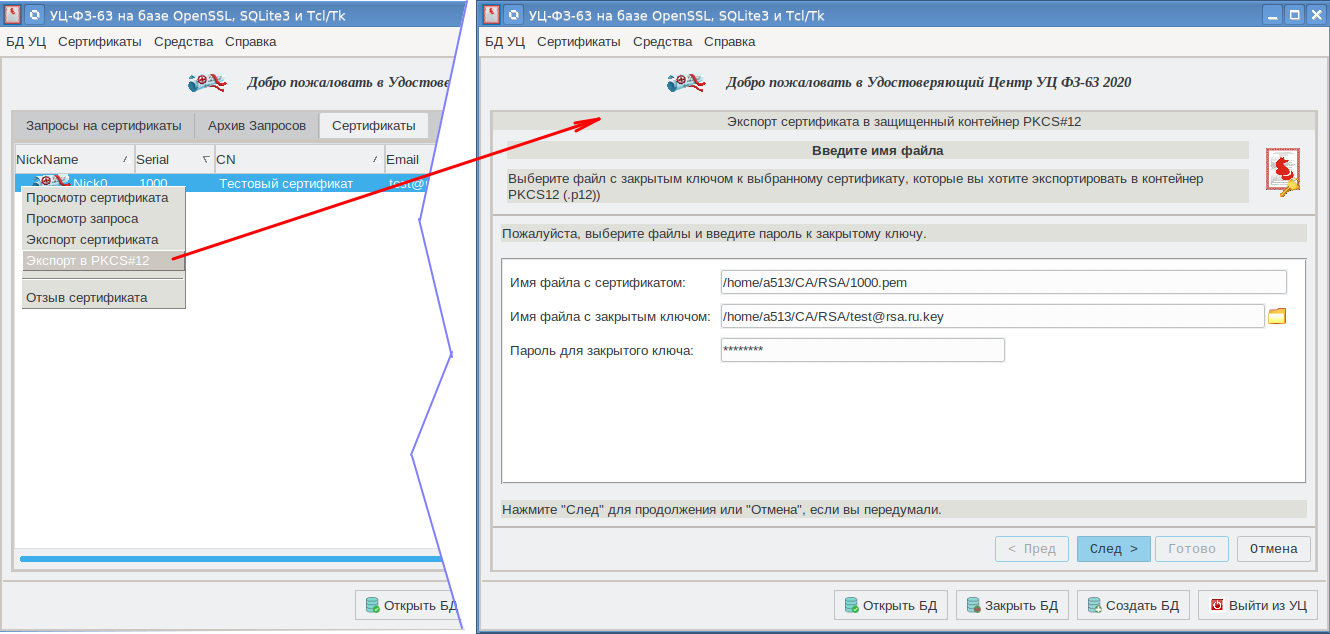
Jetzt ist es an der Zeit, über das NSS-Repository zu sprechen.
NSS-Speicher
Das NSS-Repository ist das Verzeichnis, in dem die drei Datenbanken gespeichert sind.
In der Datenbank (DB) cert8.db / cert9.db werden Zertifikate gespeichert. Die Datenbank key3.db / key4.db speichert private Schlüssel. Und schließlich speichert die Datenbank secmod.db / pkcs11.txt Informationen (hauptsächlich den Pfad zur Bibliothek), mit denen Sie mit Token / Smartcards / Clouds von Drittanbietern mit der PKCS # 11-Schnittstelle arbeiten können .
Das Dienstprogramm modutil dient zum Erstellen eines NSS-Repositorys im folgenden Format:
modutil -create -force [-dbdir < NSS>] ,
< NSS> := [< >:]< NSS>
< > := dbm|sql , :
$modutil -create -force -dbdir "sql:/~/TEST_NSS"
Der Datenbanktyp dbm setzt die Erstellung von Berkeley-Datenbanken voraus (cert8.db, key3.db und secmod.db). Der SQL-Typ setzt die Erstellung von SQLite3-Datenbanken voraus (cert9.db, key9.db und eine Textdatei pkcs11.txt). SQLite3-Datenbanken werden standardmäßig erstellt. Das NSS-Repository-Verzeichnis muss im Voraus erstellt werden. Standardmäßig (sofern nicht der Parameter -dbdir oder -d angegeben ist) wird der Speicher ".netscape" im Basisordner des Benutzers verwendet. Dieser Speicher wird beispielsweise vom Google-Chrome-Browser verwendet.
Es ist auch einfach, einen Speicher in einem neuen Format (SQLite3) (cert9.db, key4.db und pkcs11.txt) aus dem Zertifikatspeicher des alten Formats (DBM) (cert8.db, key3.db und secmod.db) zu erstellen. Führen Sie dazu einfach das Dienstprogramm zum Arbeiten mit Zertifikaten certutil im Modus zum Anzeigen von Schlüsseln (-K) oder Zertifikaten (-L) mit dem Parameter -X aus, zum Beispiel:
$certutil -K -X -d ~/TEST_NSSoder
$certutil -L -X -d ~/TEST_NSSBeachten Sie, dass solche Repositorys in allen auf NSS basierenden Projekten verfügbar sind, einschließlich Firefox, Thunderbird, Seamonkey, GoogleChrome und LibreOffice .
Nach dem Erstellen des NSS-Speichers wird automatisch das integrierte "NSS Internal PKCS # 11 Module" mit zwei integrierten Token verfügbar:
$modutil -list -dbdir ~/TEST_NSS
Listing of PKCS #11 Modules
-----------------------------------------------------------
1. NSS Internal PKCS #11 Module
uri: pkcs11:library-manufacturer=Mozilla%20Foundation;library-description=NSS%20Internal%20Crypto%20Services;library-version=3.52
slots: 2 slots attached
status: loaded
slot: NSS Internal Cryptographic Services
token: NSS Generic Crypto Services
uri: pkcs11:token=NSS%20Generic%20Crypto%20Services;manufacturer=Mozilla%20Foundation;serial=0000000000000000;model=NSS%203
slot: NSS User Private Key and Certificate Services
token: NSS Certificate DB
uri: pkcs11:token=NSS%20Certificate%20DB;manufacturer=Mozilla%20Foundation;serial=0000000000000000;model=NSS%203
-----------------------------------------------------------
$
Das Token "NSS Generic Crypto Services" implementiert kryptografische Funktionen und Mechanismen, und das Token "NSS Certificate DB" dient zum Speichern von Zertifikaten und Schlüsseln sowie anderer zusätzlicher Informationen (z. B. zum Vertrauen in Stammzertifikate). Das Token "NSS Certificate DB" (internes NSS-Token) verwendet die Datenbank cert8.db / cert9.db zum Speichern von Zertifikaten und private Schlüssel in der Datenbank key3.db / key4.db.
Sie können Informationen zu den integrierten Token des NSS Internal PKCS # 11-Moduls, einschließlich der standardmäßig unterstützten kryptografischen Mechanismen, abrufen, indem Sie den folgenden Befehl ausführen:
$ modutil -list 'NSS Internes PKCS # 11 Modul' -dbdir ~ / TEST_NSS
— Name: NSS Internal PKCS #11 Module
Library file: **Internal ONLY module**
Manufacturer: Mozilla Foundation
Description: NSS Internal Crypto Services
PKCS #11 Version 3.0
Library Version: 3.52
Cipher Enable Flags: None
Default Mechanism Flags: RSA:ECC:DH:RC2:RC4:DES:AES:CAMELLIA:SEED:SHA1:SHA256:SHA512:MD5:MD2:SSL:TLS
Slot: NSS Internal Cryptographic Services
Slot Mechanism Flags: RSA:ECC:DH:RC2:RC4:DES:AES:CAMELLIA:SEED:SHA1:SHA256:SHA512:MD5:MD2:SSL:TLS
Manufacturer: Mozilla Foundation
Type: Software
Version Number: 3.52
Firmware Version: 1.0
Status: Enabled
Token Name: NSS Generic Crypto Services
Token Manufacturer: Mozilla Foundation
Token Model: NSS 3
Token Serial Number: 0000000000000000
Token Version: 4.0
Token Firmware Version: 0.0
Access: Write Protected
Login Type: Public (no login required)
User Pin: NOT Initialized
Slot: NSS User Private Key and Certificate Services
Slot Mechanism Flags: None
Manufacturer: Mozilla Foundation
Type: Software
Version Number: 3.52
Firmware Version: 1.0
Status: Enabled
Token Name: NSS Certificate DB
Token Manufacturer: Mozilla Foundation
Token Model: NSS 3
Token Serial Number: 0000000000000000
Token Version: 0.0
Token Firmware Version: 0.0
Access: NOT Write Protected
Login Type: Public (no login required)
User Pin: Initialized
— $
Library file: **Internal ONLY module**
Manufacturer: Mozilla Foundation
Description: NSS Internal Crypto Services
PKCS #11 Version 3.0
Library Version: 3.52
Cipher Enable Flags: None
Default Mechanism Flags: RSA:ECC:DH:RC2:RC4:DES:AES:CAMELLIA:SEED:SHA1:SHA256:SHA512:MD5:MD2:SSL:TLS
Slot: NSS Internal Cryptographic Services
Slot Mechanism Flags: RSA:ECC:DH:RC2:RC4:DES:AES:CAMELLIA:SEED:SHA1:SHA256:SHA512:MD5:MD2:SSL:TLS
Manufacturer: Mozilla Foundation
Type: Software
Version Number: 3.52
Firmware Version: 1.0
Status: Enabled
Token Name: NSS Generic Crypto Services
Token Manufacturer: Mozilla Foundation
Token Model: NSS 3
Token Serial Number: 0000000000000000
Token Version: 4.0
Token Firmware Version: 0.0
Access: Write Protected
Login Type: Public (no login required)
User Pin: NOT Initialized
Slot: NSS User Private Key and Certificate Services
Slot Mechanism Flags: None
Manufacturer: Mozilla Foundation
Type: Software
Version Number: 3.52
Firmware Version: 1.0
Status: Enabled
Token Name: NSS Certificate DB
Token Manufacturer: Mozilla Foundation
Token Model: NSS 3
Token Serial Number: 0000000000000000
Token Version: 0.0
Token Firmware Version: 0.0
Access: NOT Write Protected
Login Type: Public (no login required)
User Pin: Initialized
— $
Der Anschluss eines zusätzlichen Moduls für die Arbeit mit externen PKCS # 11-Geräten erfolgt mit demselben modutil-Dienstprogramm:
$modutil -add < > -libfile < > [-dbdir < NSS>]Um beispielsweise mit RUToken-Token zu arbeiten, die russische Kryptographie unterstützen, führen Sie einfach den folgenden Befehl aus:
$modutil -add "ruTokenECP" -libfile /usr/lib64/librtpkcs11ecp_2.0.so -dbdir $HOME/.netscape Führen Sie den folgenden Befehl aus, um eine Liste der Module zu erhalten, die ein bestimmtes NSS-Repository unterstützen, mit Informationen zu den einzelnen Modulen (Bibliothek, Liste der unterstützten Steckplätze und damit verbundenen Token):
$modutil -list [-dbdir < NSS>]
Um vollständige Informationen zu den verbundenen Token für ein bestimmtes Modul zu erhalten, müssen Sie den folgenden Befehl ausführen:
$modutil -list < > [-dbdir < NSS>]Wir haben es bereits verwendet, als wir Informationen über die integrierten (internen) NSS-Token erhalten haben.
Wenn Sie ein Modul hinzufügen können, können Sie das Modul auch aus der Datenbank entfernen:
$modutil -delete < > [-dbdir < NSS>] Der Zugriff auf externe Token ist normalerweise PIN-geschützt . Der Zugriff auf das integrierte NSS Certificate DB-Token ist jedoch standardmäßig nicht kennwortgeschützt (PIN-Code). Aber es ist nicht schwer, es zu etablieren, zum Beispiel:
$modutil -dbdir $HOME/.netscape -changepw "NSS Certificate DB" Auf die gleiche Weise können Sie den PIN-Code des externen Tokens ändern.
Jetzt ist es an der Zeit, mit Token, ihren Mechanismen und Objekten zu arbeiten.
Zugriff auf PKCS # 11-Tokenobjekte
Das Dienstprogramm certutil wird verwendet, um auf Objekte (Schlüssel, Zertifikate) von PKCS # 11-Token zuzugreifen. Beachten Sie, dass das Dienstprogramm certutil genauso funktionsfähig ist wie das Dienstprogramm openssl. Führen Sie einfach den folgenden Befehl aus, um die Funktionalität des Dienstprogramms certutil anzuzeigen:
$certutil -HJetzt interessieren wir uns nur noch für den Zugang zu Zertifikaten und Schlüsseln . Denken Sie daran, dass beiden beim Speichern auf einem PKCS # 11-Token normalerweise die Attribute CKA_ID und CKA_LABEL zugewiesen werden. Führen Sie den folgenden Befehl aus, um die Liste der Zertifikate für ein bestimmtes Token anzuzeigen:
$certutil -L [-d < NSS>] [-h < >]Das echte Token-Label oder eines der Schlüsselwörter - alle oder intern - kann als Token-Label angegeben werden. Im ersten Fall (Token-Bezeichnung alle) werden alle mit dem NSS-Speicher verbundenen Token durchsucht, und im zweiten Fall (intern oder "NSS-Zertifikat-DB") wird das interne Token des Speichers "NSS-Zertifikat-DB" angezeigt.
Führen Sie den folgenden Befehl aus, um beispielsweise eine Liste der Zertifikate für ein Token mit der Bezeichnung "LS11SW2016" abzurufen, dessen Zugriffsmodul im NSS-Repository "/ home / a513 / tmp / TEST_NSS" registriert ist:
$ certutil -L -d /home/a513/tmp/TEST_NSS -h "LS11SW2016"
Enter Password or Pin for "LS11SW2016":
Certificate Nickname Trust Attributes
SSL,S/MIME,JAR/XPI
LS11SW2016:TestCA_P11 u,u,u
LS11SW2016:clientnss from CryptoArmPKCS u,u,u
LS11SW2016: u,u,u
LS11SW2016:Thenderbird-60.3.0 from 32 u,u,u
LS11SW2016: from 12_512 u,u,u
LS11SW2016:Text4Key u,u,u
LS11SW2016:KmailKleopatra GnuPG-2001 u,u,u
LS11SW2016:setvernss from CryptoArmPKCS u,u,u
LS11SW2016: from 12_512 u,u,u
LS11SW2016:Test 12 512 u,u,u
LS11SW2016:Kleopatra GnuPG-2001 ,,
$Die Liste der Zertifikate auf dem Token wird in zwei Spalten angezeigt. Die erste Spalte gibt den Spitznamen des Zertifikats an, und die zweite enthält die Vertrauensattribute dieses Zertifikats.
Wenn das Zertifikat einen privaten Schlüssel auf dem Token hat, auf dem es sich befindet, enthält diese Spalte außerdem den Wert "u, u, u" .
Wenn die Attribute nicht festgelegt wurden, enthält die Spalte den Wert ",,".
Zertifikate mit Vertrauensattributen "u, u, u" (sie haben einen privaten Schlüssel) können zur Authentifizierung oder zum Generieren einer elektronischen Signatur verwendet werden.
Andere Vertrauensattributwerte können für Zertifikate festgelegt werden, die sich im eingebetteten Token "NSS Certificate DB" befinden. Aber dazu später mehr.
Wie lautet der Spitzname eines Zertifikats in NSS?
<nickname> := [< >:]<CKA_LABEL>Bei einem internen Token ("NSS Certificate DB") fehlt möglicherweise die Tokenbezeichnung im Kurznamen.
Wenn wir die Mechanismen von PKCS # 11-Token betrachten, werden wir feststellen, dass die Operationen zum Generieren von Schlüsseln, zum Importieren von Zertifikaten und Schlüsseln selbst nicht das Festlegen der Werte der Attribute CKA_ID und CKA_LABEL ermöglichen. Dies alles wird auf den Entwickler der Anwendungssoftware übertragen. Wenn Sie jedoch NSS-Dienstprogramme verwenden, um mit Token zu arbeiten, stellt sich heraus, dass sie die Probleme übernehmen.
Mit dem folgenden Befehl wird die Liste der privaten Schlüssel angezeigt:
$certutil -K [-d < NSS>] [-h < >]Dies druckt den Schlüsseltyp, den Schlüssel CKA_ID und CKA_LABEL.
Aber zurück zu den Zertifikaten. Führen Sie den folgenden Befehl aus, um das Zertifikat auf dem Token in Textform anzuzeigen:
$certutil -L [-d < NSS>] -n <nickname >Zum Beispiel:
certutil -L -d '/ home / a513 / tmp / TEST_NSS' -n 'NSS-Zertifikat DB: Testzertifikat'
$ certutil -L -d "/home/a513/tmp/TEST_NSS" -n «NSS Certificate DB: »
Certificate:
Data:
Version: 3 (0x2)
Serial Number: 4096 (0x1000)
Signature Algorithm: PKCS #1 SHA-256 With RSA Encryption
Issuer: «E=ca@test.ru,OGRN=1111111111111,INN=222222222222,CN=
,OU=
,O= ,STR
EET=». , . 0",L=,ST=
,C=RU"
Validity:
Not Before: Tue Jul 07 08:40:14 2020
Not After: Fri Aug 06 08:40:14 2021
Subject: «E=test@rsa.ru,CN= »
Subject Public Key Info:
Public Key Algorithm: PKCS #1 RSA Encryption
RSA Public Key:
Modulus:
9a:9f:6c:60:94:f7:ec:f7:94:b3:51:01:e2:1a:c5:25:
28:bb:02:77:49:52:4d:99:8a:6e:26:12:55:8f:71:34:
04:da:39:24:f9:b4:6b:d0:0a:42:27:1b:b2:d7:9b:d9:
c3:76:b0:e0:1c:7c:21:ce:79:9f:d5:2b:17:63:cb:94:
5b:d9:b2:53:ff:b9:bf:4f:3d:cf:b7:8d:8a:37:ba:02:
8c:da:d2:0d:fd:46:5b:45:1d:95:64:07:6e:fa:88:0d:
a4:bd:b3:4a:ed:99:f1:fd:73:c5:b6:05:a0:e5:ee:6b:
c3:83:5b:d0:64:05:77:6a:18:d8:c8:28:a1:d0:06:41:
23:0d:bb:87:8a:77:14:fb:6c:5d:af:db:2b:0b:11:a3:
16:1b:2b:05:18:26:a9:b5:00:4a:40:da:b3:05:aa:2a:
67:c0:18:0d:03:f7:d2:b9:ba:7c:36:f9:95:2e:56:81:
a3:09:99:5e:20:10:95:38:10:c9:c1:6f:c3:6c:a6:1b:
78:51:c6:e4:4f:11:bc:c0:22:4b:ca:59:16:f2:45:95:
0d:fd:7b:46:cf:c7:ac:1c:3d:d7:26:fc:ad:80:3e:2c:
21:93:29:32:a6:79:e2:a8:c6:e9:5e:45:34:d3:38:57:
8f:cd:95:5e:91:09:84:34:21:d2:16:29:69:75:4d:a3
Exponent: 65537 (0x10001)
Signed Extensions:
Name: Certificate Basic Constraints
Critical: True
Data: Is not a CA.
Name: Certificate Key Usage
Usages: Digital Signature
Key Encipherment
Key Agreement
Name: Certificate Type
Data: <SSL Client,S/MIME>
Name: Extended Key Usage
TLS Web Client Authentication Certificate
E-Mail Protection Certificate
Name: Certificate Subject Key ID
Data:
26:a1:b3:98:1c:fe:62:ba:23:81:96:37:3f:08:bd:70:
d6:f2:b1:46
Name: Certificate Authority Key Identifier
Key ID:
0a:b6:f6:87:64:1d:8e:b3:63:08:29:9f:21:59:ad:47:
d8:ea:07:f4
Issuer:
Directory Name: «E=ca@test.ru,OGRN=1111111111111,INN=22222222
2222,CN= ,OU=
,O=
,STREET=».
, . 0",L=,ST=
,C=RU"
Serial Number:
00:a2:9b:22:32:3e:a7:3d:d8
Name: Certificate Subject Alt Name
RFC822 Name: «test@rsa.ru»
Name: Certificate Issuer Alt Name
Error: Parsing extension: Certificate extension value is invalid.
Data: Sequence {
}
Signature Algorithm: PKCS #1 SHA-256 With RSA Encryption
Signature:
2f:75:7e:71:9e:15:5c:97:fe:a2:e1:2a:52:39:56:55:
e0:62:60:bc:5f:6d:c2:b6:ec:cd:8b:10:b3:b1:3f:e5:
d6:d1:5f:a5:fa:61:c1:ce:3e:db:6a:2f:b2:13:46:8d:
67:cf:18:09:61:97:01:45:bc:99:bb:0c:d6:0a:a3:03:
87:0a:8e:10:3a:d5:e3:94:6d:4a:24:fa:c3:40:0b:43:
c2:3b:00:56:06:c4:d2:fc:b2:7e:e9:00:e5:2f:4b:e2:
3a:91:49:ce:f8:c3:60:ec:01:74:d8:1a:3b:af:e6:f6:
91:db:c5:f1:d7:de:be:18:38:47:41:8a:e2:ef:80:91:
10:54:41:ae:55:22:6f:d7:8c:fa:46:b6:b6:2a:ee:6a:
0c:c9:03:18:af:4e:93:6c:61:f3:b4:78:0c:61:93:f1:
d8:1b:00:c3:e5:29:9a:08:0a:f8:31:67:88:3d:c3:88:
7a:60:c0:c4:52:94:25:56:e5:a3:df:7d:58:c5:df:9a:
c7:22:7e:2c:f6:fb:2c:bf:b7:7f:c5:ca:2b:0f:8c:20:
77:b9:1f:e0:62:5a:3d:d4:6f:12:ea:c8:51:67:a5:75:
ad:e9:ac:9e:4e:2e:2d:34:80:e7:d8:64:f6:8f:2f:33:
32:1f:8b:bc:9c:e8:77:4a:ee:7b:84:31:ec:28:e9:70
Fingerprint (SHA-256):
96:F4:A5:FA:6D:8A:F8:7E:A6:10:49:BD:43:34:C1:92:C6:7D:FF:63:41:8E:69:C0:AC:34:6B:CB:63:7B:56:31
Fingerprint (SHA1):
B6:91:9B:C6:7A:45:9C:92:FD:E7:C7:33:00:FA:91:DF:7D:5F:00:21
Mozilla-CA-Policy: false (attribute missing)
Certificate Trust Flags:
SSL Flags:
User
Email Flags:
User
Object Signing Flags:
User
$
Certificate:
Data:
Version: 3 (0x2)
Serial Number: 4096 (0x1000)
Signature Algorithm: PKCS #1 SHA-256 With RSA Encryption
Issuer: «E=ca@test.ru,OGRN=1111111111111,INN=222222222222,CN=
,OU=
,O= ,STR
EET=». , . 0",L=,ST=
,C=RU"
Validity:
Not Before: Tue Jul 07 08:40:14 2020
Not After: Fri Aug 06 08:40:14 2021
Subject: «E=test@rsa.ru,CN= »
Subject Public Key Info:
Public Key Algorithm: PKCS #1 RSA Encryption
RSA Public Key:
Modulus:
9a:9f:6c:60:94:f7:ec:f7:94:b3:51:01:e2:1a:c5:25:
28:bb:02:77:49:52:4d:99:8a:6e:26:12:55:8f:71:34:
04:da:39:24:f9:b4:6b:d0:0a:42:27:1b:b2:d7:9b:d9:
c3:76:b0:e0:1c:7c:21:ce:79:9f:d5:2b:17:63:cb:94:
5b:d9:b2:53:ff:b9:bf:4f:3d:cf:b7:8d:8a:37:ba:02:
8c:da:d2:0d:fd:46:5b:45:1d:95:64:07:6e:fa:88:0d:
a4:bd:b3:4a:ed:99:f1:fd:73:c5:b6:05:a0:e5:ee:6b:
c3:83:5b:d0:64:05:77:6a:18:d8:c8:28:a1:d0:06:41:
23:0d:bb:87:8a:77:14:fb:6c:5d:af:db:2b:0b:11:a3:
16:1b:2b:05:18:26:a9:b5:00:4a:40:da:b3:05:aa:2a:
67:c0:18:0d:03:f7:d2:b9:ba:7c:36:f9:95:2e:56:81:
a3:09:99:5e:20:10:95:38:10:c9:c1:6f:c3:6c:a6:1b:
78:51:c6:e4:4f:11:bc:c0:22:4b:ca:59:16:f2:45:95:
0d:fd:7b:46:cf:c7:ac:1c:3d:d7:26:fc:ad:80:3e:2c:
21:93:29:32:a6:79:e2:a8:c6:e9:5e:45:34:d3:38:57:
8f:cd:95:5e:91:09:84:34:21:d2:16:29:69:75:4d:a3
Exponent: 65537 (0x10001)
Signed Extensions:
Name: Certificate Basic Constraints
Critical: True
Data: Is not a CA.
Name: Certificate Key Usage
Usages: Digital Signature
Key Encipherment
Key Agreement
Name: Certificate Type
Data: <SSL Client,S/MIME>
Name: Extended Key Usage
TLS Web Client Authentication Certificate
E-Mail Protection Certificate
Name: Certificate Subject Key ID
Data:
26:a1:b3:98:1c:fe:62:ba:23:81:96:37:3f:08:bd:70:
d6:f2:b1:46
Name: Certificate Authority Key Identifier
Key ID:
0a:b6:f6:87:64:1d:8e:b3:63:08:29:9f:21:59:ad:47:
d8:ea:07:f4
Issuer:
Directory Name: «E=ca@test.ru,OGRN=1111111111111,INN=22222222
2222,CN= ,OU=
,O=
,STREET=».
, . 0",L=,ST=
,C=RU"
Serial Number:
00:a2:9b:22:32:3e:a7:3d:d8
Name: Certificate Subject Alt Name
RFC822 Name: «test@rsa.ru»
Name: Certificate Issuer Alt Name
Error: Parsing extension: Certificate extension value is invalid.
Data: Sequence {
}
Signature Algorithm: PKCS #1 SHA-256 With RSA Encryption
Signature:
2f:75:7e:71:9e:15:5c:97:fe:a2:e1:2a:52:39:56:55:
e0:62:60:bc:5f:6d:c2:b6:ec:cd:8b:10:b3:b1:3f:e5:
d6:d1:5f:a5:fa:61:c1:ce:3e:db:6a:2f:b2:13:46:8d:
67:cf:18:09:61:97:01:45:bc:99:bb:0c:d6:0a:a3:03:
87:0a:8e:10:3a:d5:e3:94:6d:4a:24:fa:c3:40:0b:43:
c2:3b:00:56:06:c4:d2:fc:b2:7e:e9:00:e5:2f:4b:e2:
3a:91:49:ce:f8:c3:60:ec:01:74:d8:1a:3b:af:e6:f6:
91:db:c5:f1:d7:de:be:18:38:47:41:8a:e2:ef:80:91:
10:54:41:ae:55:22:6f:d7:8c:fa:46:b6:b6:2a:ee:6a:
0c:c9:03:18:af:4e:93:6c:61:f3:b4:78:0c:61:93:f1:
d8:1b:00:c3:e5:29:9a:08:0a:f8:31:67:88:3d:c3:88:
7a:60:c0:c4:52:94:25:56:e5:a3:df:7d:58:c5:df:9a:
c7:22:7e:2c:f6:fb:2c:bf:b7:7f:c5:ca:2b:0f:8c:20:
77:b9:1f:e0:62:5a:3d:d4:6f:12:ea:c8:51:67:a5:75:
ad:e9:ac:9e:4e:2e:2d:34:80:e7:d8:64:f6:8f:2f:33:
32:1f:8b:bc:9c:e8:77:4a:ee:7b:84:31:ec:28:e9:70
Fingerprint (SHA-256):
96:F4:A5:FA:6D:8A:F8:7E:A6:10:49:BD:43:34:C1:92:C6:7D:FF:63:41:8E:69:C0:AC:34:6B:CB:63:7B:56:31
Fingerprint (SHA1):
B6:91:9B:C6:7A:45:9C:92:FD:E7:C7:33:00:FA:91:DF:7D:5F:00:21
Mozilla-CA-Policy: false (attribute missing)
Certificate Trust Flags:
SSL Flags:
User
Email Flags:
User
Object Signing Flags:
User
$
Wenn das angezeigte Zertifikat auf demselben Token einen privaten Schlüssel hat, haben die Certificate Trust Flags den Wert User:
Zertifikatsvertrauensflags:
SSL-Flags:
Benutzer-
E-Mail-Flags:
Benutzerobjektsignierungsflags
:
Benutzer
Um ein Zertifikat von einem Token in die Standardausgabe zu exportieren, fügen Sie einfach einen zusätzlichen Parameter "-a" oder "-r" hinzu. Die Option "-a" weist Sie an, das Zertifikat im PEM-Format auszugeben:
$ certutil -L -d '/ home / a513 / tmp / TEST_NSS' -n 'NSS-Zertifikat DB: Testzertifikat' -a
-----BEGIN CERTIFICATE-----
MIIGiTCCBXGgAwIBAgICEAAwDQYJKoZIhvcNAQELBQAwggF2MQswCQYDVQQGEwJS
VTEsMCoGA1UECAwj0JzQvtGB0LrQvtCy0YHQutCw0Y8g0L7QsdC70LDRgdGC0Ywx
GzAZBgNVBAcMEtCl0LDQsdGA0LDQs9GA0LDQtDEqMCgGA1UECQwh0YPQuy4g0KXQ
sNCy0YDQvtCy0YHQutCw0Y8sINC0LiAwMTAwLgYDVQQKDCfQo9C00L7RgdGC0L7Q
stC10YDRj9GO0YjQuNC5INCm0LXQvdGC0YAxOzA5BgNVBAsMMtCe0YLQtNC10Lsg
0KPQtNC+0YHRgtC+0LLQtdGA0Y/RjtGI0LjQuSDQptC10L3RgtGAMTAwLgYDVQQD
DCfQo9C00L7RgdGC0L7QstC10YDRj9GO0YjQuNC5INCm0LXQvdGC0YAxGjAYBggq
hQMDgQMBARIMMjIyMjIyMjIyMjIyMRgwFgYFKoUDZAESDTExMTExMTExMTExMTEx
GTAXBgkqhkiG9w0BCQEWCmNhQHRlc3QucnUwHhcNMjAwNzA3MDg0MDE0WhcNMjEw
ODA2MDg0MDE0WjBMMS4wLAYDVQQDDCXQotC10YHRgtC+0LLRi9C5INGB0LXRgNGC
0LjRhNC40LrQsNGCMRowGAYJKoZIhvcNAQkBFgt0ZXN0QHJzYS5ydTCCASIwDQYJ
KoZIhvcNAQEBBQADggEPADCCAQoCggEBAJqfbGCU9+z3lLNRAeIaxSUouwJ3SVJN
mYpuJhJVj3E0BNo5JPm0a9AKQicbsteb2cN2sOAcfCHOeZ/VKxdjy5Rb2bJT/7m/
Tz3Pt42KN7oCjNrSDf1GW0UdlWQHbvqIDaS9s0rtmfH9c8W2BaDl7mvDg1vQZAV3
ahjYyCih0AZBIw27h4p3FPtsXa/bKwsRoxYbKwUYJqm1AEpA2rMFqipnwBgNA/fS
ubp8NvmVLlaBowmZXiAQlTgQycFvw2ymG3hRxuRPEbzAIkvKWRbyRZUN/XtGz8es
HD3XJvytgD4sIZMpMqZ54qjG6V5FNNM4V4/NlV6RCYQ0IdIWKWl1TaMCAwEAAaOC
AkcwggJDMAwGA1UdEwEB/wQCMAAwCwYDVR0PBAQDAgOoMBEGCWCGSAGG+EIBAQQE
AwIFoDAdBgNVHSUEFjAUBggrBgEFBQcDAgYIKwYBBQUHAwQwHQYDVR0OBBYEFCah
s5gc/mK6I4GWNz8IvXDW8rFGMIIBsAYDVR0jBIIBpzCCAaOAFAq29odkHY6zYwgp
nyFZrUfY6gf0oYIBfqSCAXowggF2MQswCQYDVQQGEwJSVTEsMCoGA1UECAwj0JzQ
vtGB0LrQvtCy0YHQutCw0Y8g0L7QsdC70LDRgdGC0YwxGzAZBgNVBAcMEtCl0LDQ
sdGA0LDQs9GA0LDQtDEqMCgGA1UECQwh0YPQuy4g0KXQsNCy0YDQvtCy0YHQutCw
0Y8sINC0LiAwMTAwLgYDVQQKDCfQo9C00L7RgdGC0L7QstC10YDRj9GO0YjQuNC5
INCm0LXQvdGC0YAxOzA5BgNVBAsMMtCe0YLQtNC10Lsg0KPQtNC+0YHRgtC+0LLQ
tdGA0Y/RjtGI0LjQuSDQptC10L3RgtGAMTAwLgYDVQQDDCfQo9C00L7RgdGC0L7Q
stC10YDRj9GO0YjQuNC5INCm0LXQvdGC0YAxGjAYBggqhQMDgQMBARIMMjIyMjIy
MjIyMjIyMRgwFgYFKoUDZAESDTExMTExMTExMTExMTExGTAXBgkqhkiG9w0BCQEW
CmNhQHRlc3QucnWCCQCimyIyPqc92DAWBgNVHREEDzANgQt0ZXN0QHJzYS5ydTAJ
BgNVHRIEAjAAMA0GCSqGSIb3DQEBCwUAA4IBAQAvdX5xnhVcl/6i4SpSOVZV4GJg
vF9twrbszYsQs7E/5dbRX6X6YcHOPttqL7ITRo1nzxgJYZcBRbyZuwzWCqMDhwqO
EDrV45RtSiT6w0ALQ8I7AFYGxNL8sn7pAOUvS+I6kUnO+MNg7AF02Bo7r+b2kdvF
8dfevhg4R0GK4u+AkRBUQa5VIm/XjPpGtrYq7moMyQMYr06TbGHztHgMYZPx2BsA
w+UpmggK+DFniD3DiHpgwMRSlCVW5aPffVjF35rHIn4s9vssv7d/xcorD4wgd7kf
4GJaPdRvEurIUWelda3prJ5OLi00gOfYZPaPLzMyH4u8nOh3Su57hDHsKOlw
-----END CERTIFICATE-----
MIIGiTCCBXGgAwIBAgICEAAwDQYJKoZIhvcNAQELBQAwggF2MQswCQYDVQQGEwJS
VTEsMCoGA1UECAwj0JzQvtGB0LrQvtCy0YHQutCw0Y8g0L7QsdC70LDRgdGC0Ywx
GzAZBgNVBAcMEtCl0LDQsdGA0LDQs9GA0LDQtDEqMCgGA1UECQwh0YPQuy4g0KXQ
sNCy0YDQvtCy0YHQutCw0Y8sINC0LiAwMTAwLgYDVQQKDCfQo9C00L7RgdGC0L7Q
stC10YDRj9GO0YjQuNC5INCm0LXQvdGC0YAxOzA5BgNVBAsMMtCe0YLQtNC10Lsg
0KPQtNC+0YHRgtC+0LLQtdGA0Y/RjtGI0LjQuSDQptC10L3RgtGAMTAwLgYDVQQD
DCfQo9C00L7RgdGC0L7QstC10YDRj9GO0YjQuNC5INCm0LXQvdGC0YAxGjAYBggq
hQMDgQMBARIMMjIyMjIyMjIyMjIyMRgwFgYFKoUDZAESDTExMTExMTExMTExMTEx
GTAXBgkqhkiG9w0BCQEWCmNhQHRlc3QucnUwHhcNMjAwNzA3MDg0MDE0WhcNMjEw
ODA2MDg0MDE0WjBMMS4wLAYDVQQDDCXQotC10YHRgtC+0LLRi9C5INGB0LXRgNGC
0LjRhNC40LrQsNGCMRowGAYJKoZIhvcNAQkBFgt0ZXN0QHJzYS5ydTCCASIwDQYJ
KoZIhvcNAQEBBQADggEPADCCAQoCggEBAJqfbGCU9+z3lLNRAeIaxSUouwJ3SVJN
mYpuJhJVj3E0BNo5JPm0a9AKQicbsteb2cN2sOAcfCHOeZ/VKxdjy5Rb2bJT/7m/
Tz3Pt42KN7oCjNrSDf1GW0UdlWQHbvqIDaS9s0rtmfH9c8W2BaDl7mvDg1vQZAV3
ahjYyCih0AZBIw27h4p3FPtsXa/bKwsRoxYbKwUYJqm1AEpA2rMFqipnwBgNA/fS
ubp8NvmVLlaBowmZXiAQlTgQycFvw2ymG3hRxuRPEbzAIkvKWRbyRZUN/XtGz8es
HD3XJvytgD4sIZMpMqZ54qjG6V5FNNM4V4/NlV6RCYQ0IdIWKWl1TaMCAwEAAaOC
AkcwggJDMAwGA1UdEwEB/wQCMAAwCwYDVR0PBAQDAgOoMBEGCWCGSAGG+EIBAQQE
AwIFoDAdBgNVHSUEFjAUBggrBgEFBQcDAgYIKwYBBQUHAwQwHQYDVR0OBBYEFCah
s5gc/mK6I4GWNz8IvXDW8rFGMIIBsAYDVR0jBIIBpzCCAaOAFAq29odkHY6zYwgp
nyFZrUfY6gf0oYIBfqSCAXowggF2MQswCQYDVQQGEwJSVTEsMCoGA1UECAwj0JzQ
vtGB0LrQvtCy0YHQutCw0Y8g0L7QsdC70LDRgdGC0YwxGzAZBgNVBAcMEtCl0LDQ
sdGA0LDQs9GA0LDQtDEqMCgGA1UECQwh0YPQuy4g0KXQsNCy0YDQvtCy0YHQutCw
0Y8sINC0LiAwMTAwLgYDVQQKDCfQo9C00L7RgdGC0L7QstC10YDRj9GO0YjQuNC5
INCm0LXQvdGC0YAxOzA5BgNVBAsMMtCe0YLQtNC10Lsg0KPQtNC+0YHRgtC+0LLQ
tdGA0Y/RjtGI0LjQuSDQptC10L3RgtGAMTAwLgYDVQQDDCfQo9C00L7RgdGC0L7Q
stC10YDRj9GO0YjQuNC5INCm0LXQvdGC0YAxGjAYBggqhQMDgQMBARIMMjIyMjIy
MjIyMjIyMRgwFgYFKoUDZAESDTExMTExMTExMTExMTExGTAXBgkqhkiG9w0BCQEW
CmNhQHRlc3QucnWCCQCimyIyPqc92DAWBgNVHREEDzANgQt0ZXN0QHJzYS5ydTAJ
BgNVHRIEAjAAMA0GCSqGSIb3DQEBCwUAA4IBAQAvdX5xnhVcl/6i4SpSOVZV4GJg
vF9twrbszYsQs7E/5dbRX6X6YcHOPttqL7ITRo1nzxgJYZcBRbyZuwzWCqMDhwqO
EDrV45RtSiT6w0ALQ8I7AFYGxNL8sn7pAOUvS+I6kUnO+MNg7AF02Bo7r+b2kdvF
8dfevhg4R0GK4u+AkRBUQa5VIm/XjPpGtrYq7moMyQMYr06TbGHztHgMYZPx2BsA
w+UpmggK+DFniD3DiHpgwMRSlCVW5aPffVjF35rHIn4s9vssv7d/xcorD4wgd7kf
4GJaPdRvEurIUWelda3prJ5OLi00gOfYZPaPLzMyH4u8nOh3Su57hDHsKOlw
-----END CERTIFICATE-----
Verwenden Sie für die DER-Ausgabe den Parameter "-r".
Installieren Sie ein Zertifikat für ein Token
Angenommen, Sie haben einen PKCS # 12-Container mit einem persönlichen Zertifikat und einem privaten Schlüssel, die Sie mit OpenSSL generiert haben. Verwenden Sie den folgenden Befehl pk12util, um ein persönliches Zertifikat in das NSS-Repository zu exportieren:
$pk12util -i < pkcs12> [-d < NSS>] [-h < >]Wenn Sie ein Zertifikat für ein bestimmtes Token importieren möchten, müssen Sie dessen Bezeichnung festlegen. Beachten wir noch eine Funktion. Wenn der Container Stammzertifikate enthält, werden diese auf dem internen Token "NSS Certificate DB" gespeichert. Dadurch werden die Standard-Vertrauensattribute nicht festgelegt. Wenn aus irgendeinem Grund Vertrauensattribute für bestimmte Zertifikate von Registrierungsstellen (Stammzertifikate) oder SSL-Zertifikate festgelegt werden müssen, wird das Dienstprogramm certutil des folgenden Formulars verwendet:
$certutil -M -n <nickname-> -t < > [-d < NSS>]Für jedes Zertifikat stehen drei Vertrauenskategorien zur Verfügung, die in der folgenden Reihenfolge ausgedrückt werden: SSL, S / MIME, Codesignatur für jede Vertrauensstellung:
< > := x,y,z , - x - Attribute für SSL,
- y - Attribute für S / MIME,
- z - Attribute für die Codesignatur.
Jede x-, y- und z-Position kann leer sein (verwenden Sie ,, keine explizite Vertrauensstellung) oder ein oder mehrere Attribute enthalten:
- p - Gültiger Peer;
- P - vertrauenswürdiger Knoten (impliziert p)
- c - gültiges Zertifikat der Registrierungsstelle (gültige Zertifizierungsstelle)
- T - vertrauenswürdige Zertifizierungsstelle für die Ausstellung von Clientzertifikaten (c ist ebenfalls impliziert)
- C - vertrauenswürdige Zertifizierungsstelle für die Ausstellung von Serverzertifikaten (nur SSL) (impliziert c)
Beachten Sie, dass nicht alle fremden Token den Import eines privaten Schlüssels in ein Token ermöglichen.
Verwenden Sie das Dienstprogramm certutil des folgenden Formulars, um ein einfaches Zertifikat aus einer Datei zu installieren:
$certutil -A -n < > -t < > [-d < NSS>] [-h < >] [-a] [-i < >]Leider entspricht in diesem Zusammenhang <Zertifikatsbezeichnung> nicht dem oben beschriebenen Zertifikat-Spitznamen. Hier stimmt die Zertifikatsbezeichnung nur mit CKA_LABEL überein, nur mit Bezeichnungen ohne Angabe einer Tokenbezeichnung. Eine Art Inkonsistenz.
Standardmäßig wird angenommen, dass sich das Zertifikat in einer DER-codierten Datei befindet. Wenn das Zertifikat PEM-codiert ist, muss der Parameter "-a" angegeben werden. Wenn der Parameter "-i" nicht angegeben ist, wird das Zertifikat von der Standardeingabe (stdin) übernommen. Standardmäßig werden Zertifikate auf dem Token "NSS Certificate DB" installiert. Sie können das Zertifikat jedoch auf einem externen Token installieren (Parameter "-h"). Bei der Installation eines Zertifikats auf einem externen Token wird das Zertifikat sowohl auf dem internen Token ("NSS Certificate DB") als auch auf dem externen Token installiert. In diesem Fall werden die Vertrauensattribute für das externe Token ignoriert und eine Warnung ausgegeben: "Die Vertrauenswürdigkeit des Zertifikats konnte nicht geändert werden".
Ein doppeltes Zertifikat auf einem internen Token kann bei Bedarf gelöscht werden.
Verwenden Sie den folgenden Befehl, um ein Zertifikat von einem Token zu entfernen:
$certutil -D [-d < NSS>] -n <nickname->Um beispielsweise das Zertifikat mit der Bezeichnung (CKA_LABEL) "User1" vom RuTokenECP20-Token zu entfernen, führen Sie einfach den folgenden Befehl aus:
$certutil -D -d /home/a513/tmp/TEST_NSS -n "RuTokenECP20:1"Wenn Sie ein Zertifikat löschen, wird sein privater Schlüssel nicht gelöscht (falls vorhanden, natürlich). Um einen privaten Schlüssel zu löschen, müssen Sie einen Befehl des Formulars ausführen:
$certutil -F [-k < >] [-d < NSS>] -n <nickname->,
< > := rsa|dsa|ec
Jetzt, da wir ein NSS-Repository haben, Token mit persönlichen Zertifikaten, können wir mit einer elektronischen Signatur arbeiten.
Bildung und Überprüfung der elektronischen Signatur
Das NSS-Paket enthält drei Dienstprogramme für die Arbeit mit digitalen Signaturen.
Mit dem Dienstprogramm p7sign wird eine elektronische Signatur generiert:
$pksign -k <nickname > [-d < NSS>] [-e] [-i < >] [-o < >],
<nickname > := [< >:]<CKA_LABEL>
Leider generiert das Dienstprogramm eine Signatur ohne Bezug zum Zeitpunkt seiner Erstellung. Dies ist jedoch leicht zu beheben. Es reicht aus, der SignFile-Funktion im Dienstprogramm p7sign.c eine Zeile mit einem Aufruf der Funktion zum Hinzufügen der Signaturgenerierungszeit hinzuzufügen:
SignFile(FILE *outFile, PRFileDesc *inFile, CERTCertificate *cert,
PRBool encapsulated)
{
. . .
/* XXX Need a better way to handle that usage stuff! */
cinfo = SEC_PKCS7CreateSignedData(cert, certUsageEmailSigner, NULL,
SEC_OID_SHA1,
encapsulated ? NULL : &digest,
NULL, NULL);
if (cinfo == NULL)
return -1;
/* */
SEC_PKCS7AddSigningTime(cinfo);
if (encapsulated) {
SEC_PKCS7SetContent(cinfo, (char *)data2sign.data, data2sign.len);
}
. . .
}Jetzt wird eine elektronische Signatur im CAdes-BES-Format generiert.
In NSS wird akzeptiert, dass das Zertifikat und sein privater Schlüssel auf demselben Token gespeichert sind und ihre Bezeichnungen (CKA_LABEL) sowie CKA_ID identisch sind. Dementsprechend sind der Spitzname des privaten Schlüssels und der Spitzname des Zertifikats selbst identisch. Denken Sie daran, dass das Vorhandensein eines privaten Schlüssels in einem Zertifikat durch den Wert "u, u, u" der Vertrauensattribute des angezeigten Zertifikats (Befehl certutil -L) ermittelt werden kann.
Standardmäßig generiert das Dienstprogramm p7sign eine getrennte Signatur. Wenn eine angehängte Signatur erforderlich ist, muss der Parameter "-e" angegeben werden. Es ist zu beachten, dass die Signatur nicht generiert wird, wenn im NSS-Speicher auf seinem internen Token keine Stammzertifikatskette für das Zertifikat des Unterzeichners vorhanden ist oder die Vertrauensattribute für diese nicht festgelegt sind.
Mit dem Dienstprogramm p7verify wird die elektronische Signatur überprüft:
$p7verify -c < > -s < > [-d < NSS>] [-u < >] Der Parameter "-u" ist von Interesse. Es wird angewiesen, den Typ des Zertifikats des Unterzeichners zu überprüfen. Wenn es nicht mit dem angegebenen Typ übereinstimmt, wird die Signatur ungültig.
Der Wert <Zertifikatverwendung> kann folgende Werte haben:
0 - certUsageSSLClient
1 - certUsageSSLServer
2 - certUsageSSLServerWithStepUp
3 - certUsageSSLCA
4 - certUsageEmailSigner
5 - certUsageEmailRecipient
6 - certUsageObjectSigner
7 - certUsageUserCertImport
8 - certUsageVerifyCA
9 - certUsageProtectedObjectSigner
10 - certUsageStatusResponder
11 - certUsageAnyCA
12 - certUsageIPsec
Der Standardwert ist certUsageEmailSigner (4).
Mit dem Dienstprogramm p7content können Sie Informationen zum Zeitpunkt der Unterzeichnung des Dokuments, von dem, der es unterzeichnet hat, und zur E-Mail-Adresse des Unterzeichners abrufen. Wenn die Signatur angehängt wurde, wird auch der Inhalt selbst abgerufen, der signiert wurde.
Das Dienstprogramm p7content hat das folgende Format:
$p7content [-d < NSS>] [-i < >] [-o < >]Zum Beispiel:
$ p7content -d "sql:/home/a513/tmp/TEST_NSS" -i "/home/a513/DATE_NSS.txt.p7s"
Content printed between bars (newline added before second bar):
# , "-" ()
#
---------------------------------------------
NSS
---------------------------------------------
Content was not encrypted.
Signature is valid.
The signer's common name is 1
The signer's email address is user1@mail.ru
Signing time: Fri Jul 17 10:00:45 2020
There were certs or crls included.
$Dies sind nur einige der im NSS-Paket enthaltenen Dienstprogramme. Natürlich verfügen sowohl OpenSSL als auch NSS über Dienstprogramme (oder Befehle), mit denen Sie Zertifikatanforderungen erstellen und Zertifikate ausstellen können, d. H. Sie können eine voll funktionsfähige Zertifizierungsstelle wie bei openssl bereitstellen. Sie können den tls-Server mit dem Dienstprogramm selfserv (analog zu openssl s_server) aufrufen und den tls-Client tstclnt (analog zu openssl s-client) und vieles mehr verwenden.
Die Liste der Chiffresuiten in NSS kann übrigens mit dem Dienstprogramm Listsuites abgerufen werden. In OpenSSL dient der Befehl openssl ciphers diesem Zweck. Die Zuordnung der Namen der OpenSSL-Verschlüsselungssuite zu den Namen der IANA-Verschlüsselungsanzüge finden Sie hier .
In der Tat sind OpenSSL und NSS zwei Seiten (zwei Arten von Schnittstellen für dieselben Protokolle und Standards) derselben Medaille - die Public-Key-Infrastruktur.
Wenn Interesse an diesem Thema besteht, wird die Geschichte fortgesetzt.
Abschließend möchte ich auch auf die grafische Hülle für NSS eingehen. Es gibt verschiedene grafische Shells für OpenSSL. Wir werden nur zwei davon erwähnen - XCA und CAFL63 .
Guinsspy GUI für das NSS-Paket
Die erste Frage ist, worauf man sich entwickeln soll. Es wurde in Python entschieden.
Die zweite Frage ist, worauf eine grafische Oberfläche geschrieben werden soll. Die Antwort ist Tkinter.
Die GUI wurde ursprünglich auf PAGE entwickelt . Aber dann entfernten sie sich von ihm. Der Kontext blieb jedoch bestehen.
Die Funktionalität des Dienstprogramms basiert auf den oben beschriebenen Dienstprogrammen und Befehlen. Zusätzlich wurde eine weitere Funktion "Zertifikatanforderung erstellen" hinzugefügt, die auf dem Befehl "certutil -R" basiert:
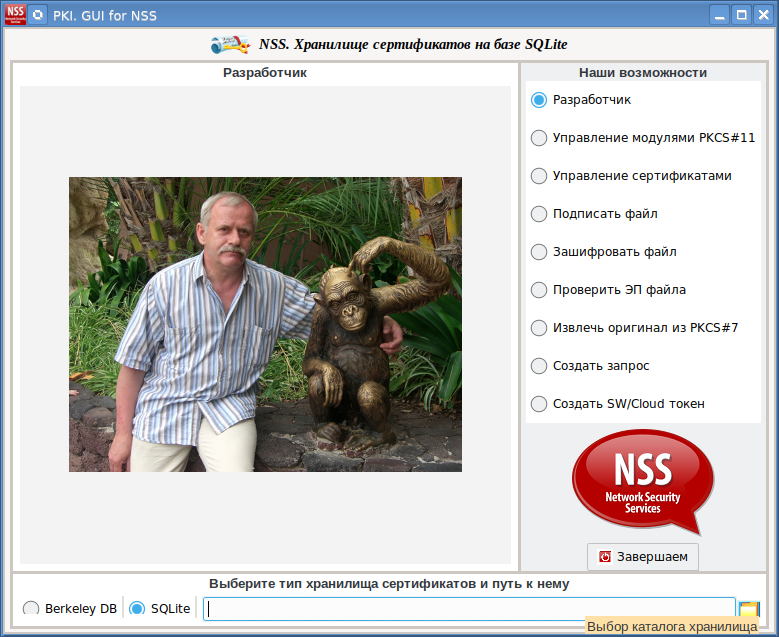
Es wurde beschlossen, das Breeze-Design für Python3 und das Arc-Design für Python2 als Thema für die Widgets zu verwenden, da letzterem das Breeze-Thema fehlt. Dazu müssen Sie ein Paket mit Themen für Python installieren:
$pip install ttkthemesWir benötigen auch das Paket fsb795 , um mit Zertifikaten arbeiten zu können:
$pip install fsb795Die NSS-Dienstprogramme, auf denen guinsspy basiert, fragen sehr oft über die Konsole nach Passwörtern oder PINs. Die einzige Möglichkeit, über die GUI mit ihnen zu interagieren, ist die Verwendung des pexpect-Pakets:
$pip install pexpectAls Beispiel für die Verwendung des pexpect-Pakets finden Sie hier den Code zum Importieren eines PKCS # 12-Containers:
importP12
def importP12(frameManager):
global readpw
global filename
tokname = frameManager.STCombobox1.get()
fp12 = frameManager.SEntry1.get()
if (fp12 == () or fp12 == ''):
tkMessageBox.showinfo(title=" PKCS#12", message=' \n')
return (-1, "", "")
filename = fp12
if sys.platform != "win32":
cmd_import_p12 = '"' + patch_win + 'pk12util" -i "' + fp12 + '" -h "' + tokname + '" -d "' + NSSname + '"'
id = pexpect.spawn(cmd_import_p12, timeout=1)
else:
cmd_import_p12 = '"' + patch_win + 'pk12util" -i "' + fp12 + '" -h "' + tokname + '" -d "' + NSSname + '"'
id = pexpect.popen_spawn.PopenSpawn(cmd_import_p12, timeout=10)
while(True):
ret = id.expect(["Enter Password or Pin", "Enter password for PKCS12 file",pexpect.EOF, pexpect.TIMEOUT])
if (ret == 0 or ret == 1):
root.update()
if (ret == 0):
password('', tokname, 0)
pasP11 = readpw
else:
password('', os.path.basename(fp12), 1)
pasP12 = readpw
if (readpwok == 0):
if sys.platform != "win32":
id.close()
return (-3, fp12, "")
if sys.platform != "win32":
id.send(readpw)
id.send("\r")
else:
id.sendline(readpw)
lseek = 1
elif (ret == 2):
break
elif (ret == 3):
break
if sys.platform != "win32":
id.close()
return (-1, fp12, "")
if sys.platform != "win32":
res = id.before.decode('UTF-8')
id.close()
else:
res = id.before.decode('UTF-8')
if (res.find("PKCS12 IMPORT SUCCESSFUL") != -1):
ret = 0
elif (res.find("SEC_ERROR_BAD_PASSWORD") != -1):
ret = -1
return (ret, fp12, "")
else:
ret = -2
return (ret, fp12, res)Eine Endlosschleife (while (True) :) in der Prozedur wartet auf das Auftreten eines von vier Ereignissen:
ret = id.expect(["Enter Password or Pin", "Enter password for PKCS12 file",pexpect.EOF, pexpect.TIMEOUT])Das erste Ereignis ist mit einer Aufforderung zur Eingabe eines Passworts oder einer PIN ("Passwort oder PIN eingeben") verbunden.
In diesem
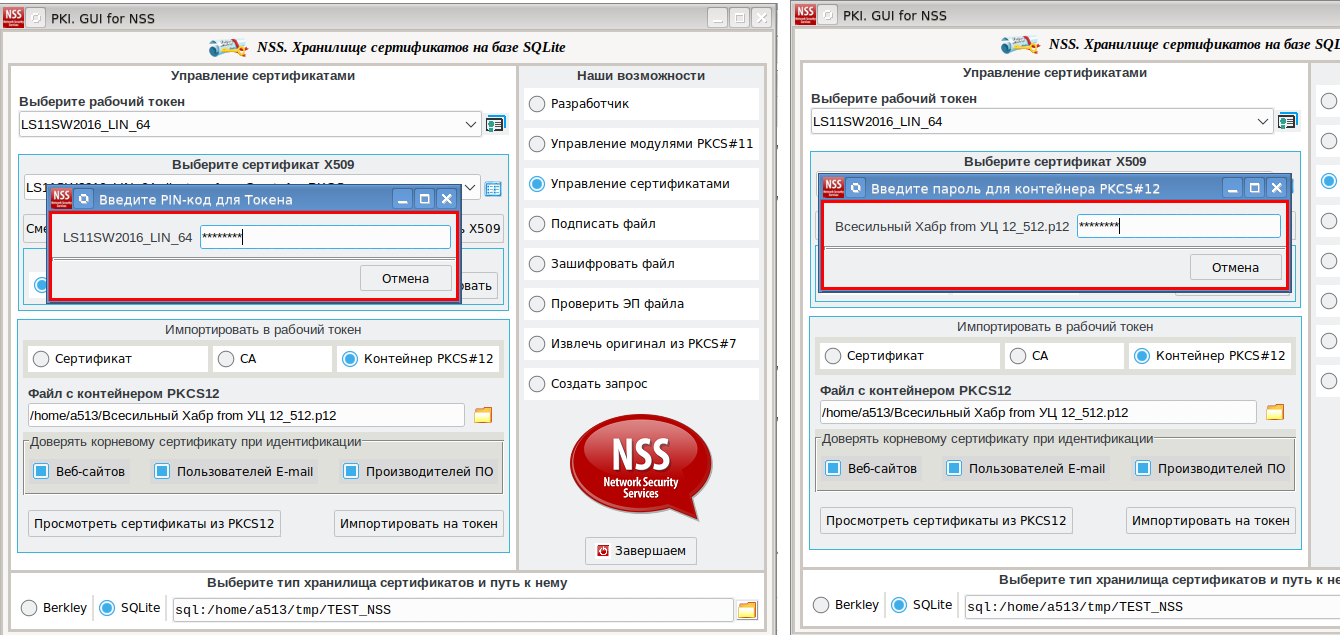
Fall wird ein Fenster zur Eingabe eines PIN-Codes auf dem Bildschirm angezeigt (linkes Fenster im Screenshot): Das zweite Ereignis ist mit der Eingabe des Kennworts für den PKCS # 12-Container verbunden ("Kennwort für PKCS12-Datei eingeben"). In diesem Fall wird auf dem Bildschirm ein Fenster zur Eingabe des Kennworts für die Datei mit dem PKCS # 12-Container angezeigt (rechtes Fenster im Screenshot).
Das dritte Ereignis ist mit der Beendigung des Dienstprogramms pk12util (pexpect.EOF) verbunden, und das vierte Ereignis ist mit der Beendigung des Dienstprogramms durch Zeitüberschreitung (pexpect.TIMEOUT) verbunden.
Den Quellcode für guinsspy finden Sie hier . Dort finden Sie das Distributionskit des NSS-Pakets für die Arbeit mit PKCS # 11-Token mit russischer Kryptografie für die Linux x86_64-Plattform.
Kopieren Sie den Ordner NSS_GOST_3.52.1_Linux_x86_64 in Ihr Home-Verzeichnis, um russische Krypto-Token zu testen. Erstellen Sie ein guinsspy_gost.sh-Skript:
export LD_LIBRARY_PATH=~/NSS_GOST_3.52.1_Linux_x86_64:$LD_LIBRARY_PATH
export PATH=~/NSS_GOST_3.52.1_Linux_x86_64:$PATH
python3 guinsspy.py
Führen Sie nun dieses Skript aus und arbeiten Sie mit russischen Token.
Wenn Sie kein Token mit russischer Kryptografie zur Hand haben, gehen Sie zur Registerkarte "SW / Cloud-Token erstellen", auf der Sie erfahren, wie Sie ein Software-Token auf Ihrem Computer erstellen oder eine Verbindung zu einem Cloud-Token herstellen :
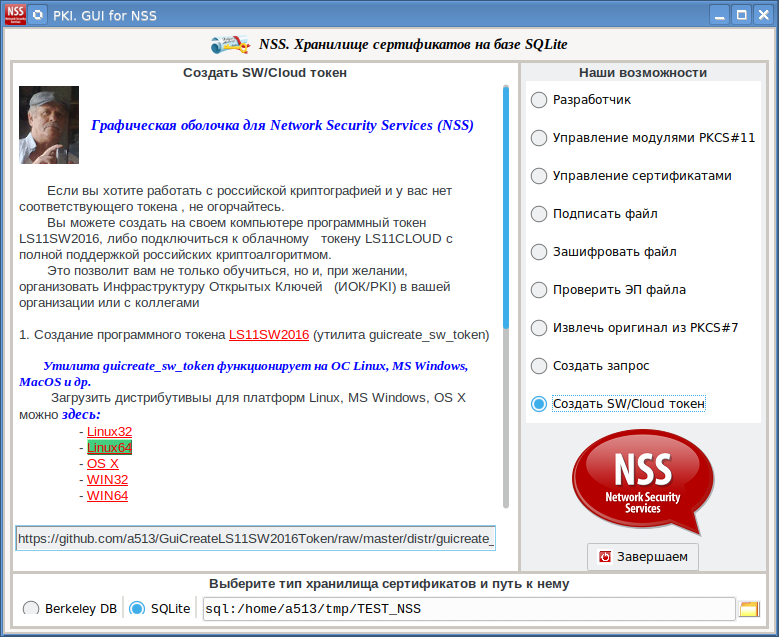
Und schließlich Screenshots zum Erstellen einer Zertifikatanforderung:
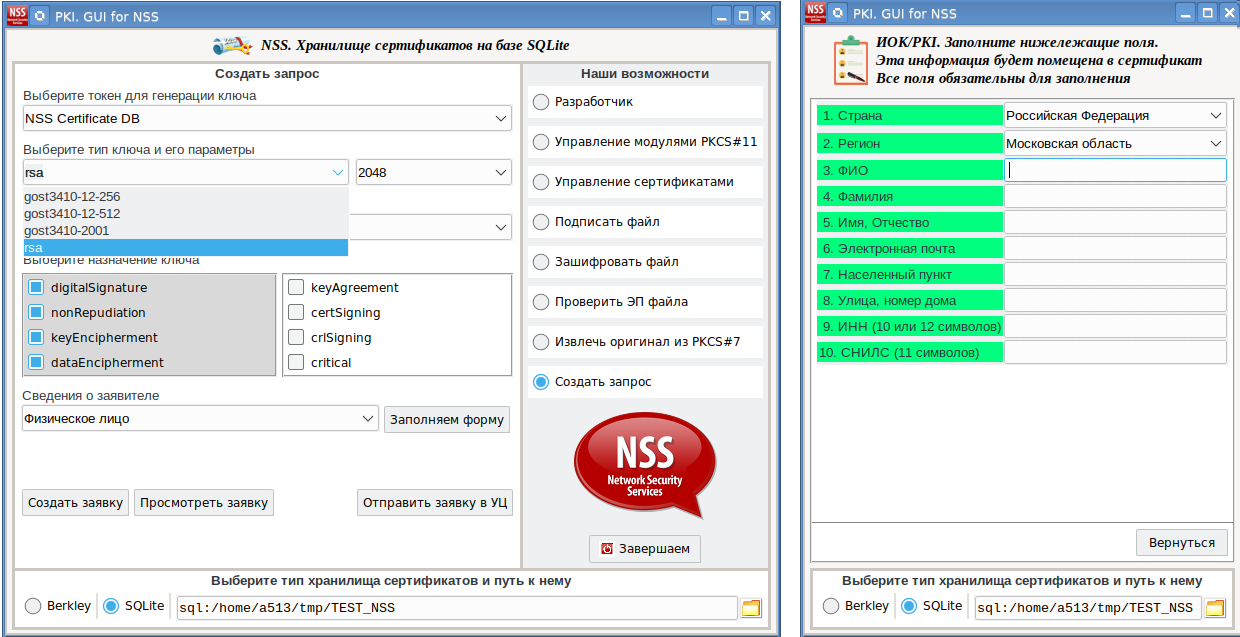
Empfangene Anforderung kann an CAFL63 übertragen werden , dort wird ein Zertifikat ausgestellt, das auf dem Token installiert ist, auf dem der private Schlüssel erstellt wurde. Verwenden Sie dieses Zertifikat beispielsweise zum Signieren von Dokumenten.